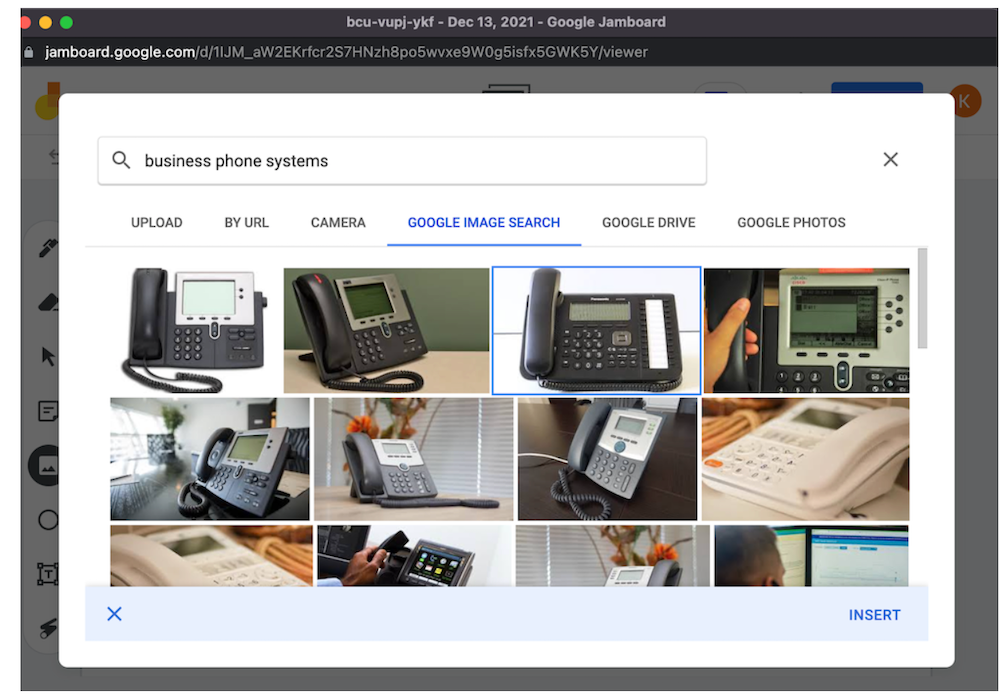Google Meet vs Zoom : quel est le meilleur pour la visioconférence ?
Publié: 2022-01-13Que votre main-d'œuvre soit interne, hybride ou entièrement distante, les plateformes de visioconférence offrent des avantages majeurs aux petites entreprises.
Selon des études sur l'état de la vidéoconférence, ces avantages comprennent une économie annuelle de 11 000 $ par membre de l'équipe, une satisfaction accrue des employés et une augmentation de 50 % des niveaux de productivité.
Cependant, c'est en choisissant le bon logiciel de visioconférence pour votre équipe, votre modèle commercial et votre flux de travail global que votre entreprise bénéficie de ces avantages.
Zoom et Google Meet sont deux des outils de conférence Web les plus populaires sur le marché aujourd'hui, mais choisir entre eux peut être une décision difficile.
Dans cet article, nous fournirons une comparaison détaillée entre Google Meet et Zoom, en abordant les fonctionnalités disponibles, l'expérience utilisateur, les prix et les forfaits, etc.
Table des matières
- Un aperçu de Google Meet vs Zoom
- Qu'est-ce que Google Meet ?
- Qu'est-ce que Zoom ?
- Tarifs et forfaits
- Fonctionnalités disponibles
- Sécurité et assistance
- Expérience utilisateur
- Qui devrait utiliser Google Meet ?
- Qui devrait utiliser Zoom ?
- Alternatives de visioconférence à Google Meet et Zoom
Un aperçu de Google Meet vs Zoom
| Google Meet | Zoom | |
| Forfait gratuit | Le forfait gratuit Google Meet comprend :
| Le forfait gratuit de base de Zoom Meetings comprend :
|
| Forfaits payants | Deux forfaits payants :
| Zoom Meetings (appels vidéo autonomes) : 3 forfaits payants de 14,99 $ à 19,99 $+/utilisateur par mois Modules complémentaires Zoom Meetings :
|
| Bases de la réunion |
|
|
| Principales fonctionnalités |
|
|
| Expérience utilisateur | Meilleure partie:
A besoin d'amélioration:
| Meilleure partie:
A besoin d'amélioration:
|
| Meilleur pour | Petites équipes de moins de 20 personnes qui ont besoin d'appels vidéo plus basiques et faciles à utiliser pour une communication en face à face, par opposition à une collaboration étendue en temps réel | Équipes de petite à moyenne taille qui ont besoin de la flexibilité d'une application mobile robuste et d'un excellent outil gratuit avec des fonctionnalités avancées et évolutives |
Qu'est-ce que Google Meet ?
Google Meet (anciennement Google Hangouts) est une application de visioconférence sans téléchargement basée sur un navigateur pouvant accueillir jusqu'à 250 utilisateurs pour héberger un nombre illimité de réunions pouvant chacune durer jusqu'à 24 heures.
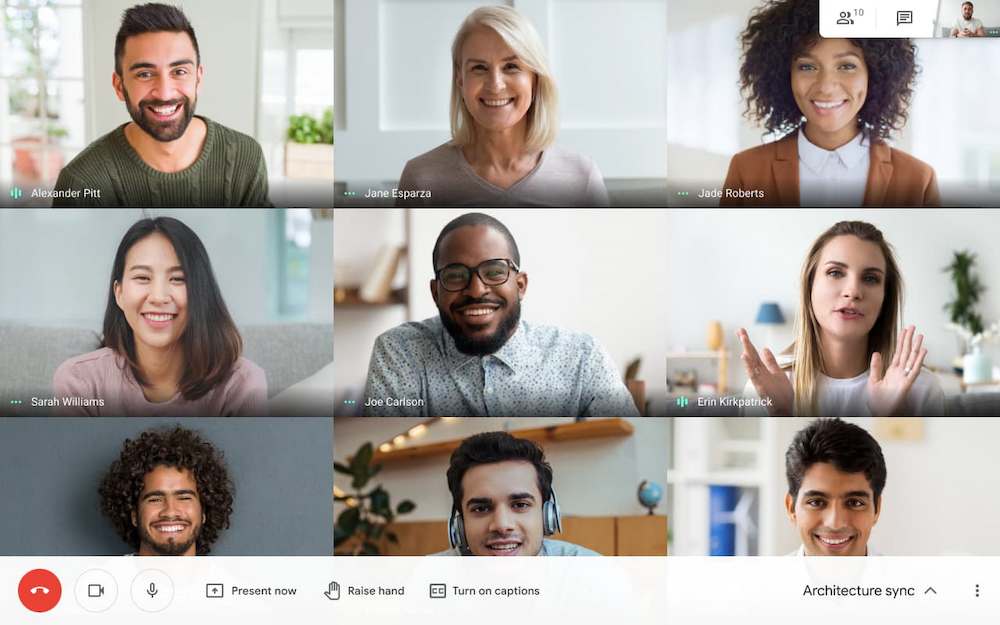
- Un appel vidéo Google Meet
Google Meet est l'un des outils Google Workspace les plus populaires. Google Workspace est une suite groupée d'outils de communication et de collaboration d'entreprise tels que Gmail, Google Calendar, Google Drive, Google Sheets et Google Slides.
Les utilisateurs peuvent choisir d'acheter la suite complète Google Workspace ou d'utiliser la version entièrement gratuite de Google Meet.
Google Meet est disponible pour les utilisateurs internes et externes, ce qui facilite grandement la collaboration en dehors de votre organisation. Pour créer ou participer à un appel vidéo Google Meet, tout le monde doit créer un compte Google à l'aide d'une adresse e-mail personnelle ou professionnelle.
Les utilisateurs peuvent se rencontrer sur des ordinateurs de bureau, des ordinateurs portables, des smartphones, des tablettes et, plus récemment, sur Google Nest Hub.
Google Meet est compatible avec de nombreux navigateurs Web et systèmes d'exploitation, notamment :
- Apple macOS et Microsoft Windows
- Système d'exploitation Chrome
- Appareils Android et Apple iOS
- Google Chrome, Mozilla Firefox, Apple Safari, Microsoft Edge
Remarque : étant donné que cet article compare Google Meet à Zoom, nous nous concentrerons principalement sur Google Meet en tant qu'application autonome (bien que des versions gratuites d'autres outils Workspace, comme Google Drive, soient également disponibles pour les utilisateurs du forfait gratuit Google Meet).
Qu'est-ce que Zoom ?
Zoom est une plate-forme d'appel vidéo basée sur le cloud avec une application de bureau/mobile téléchargeable correspondante. Jusqu'à 1 000 utilisateurs peuvent rejoindre ou héberger un nombre illimité de réunions jusqu'à 30 heures par session.
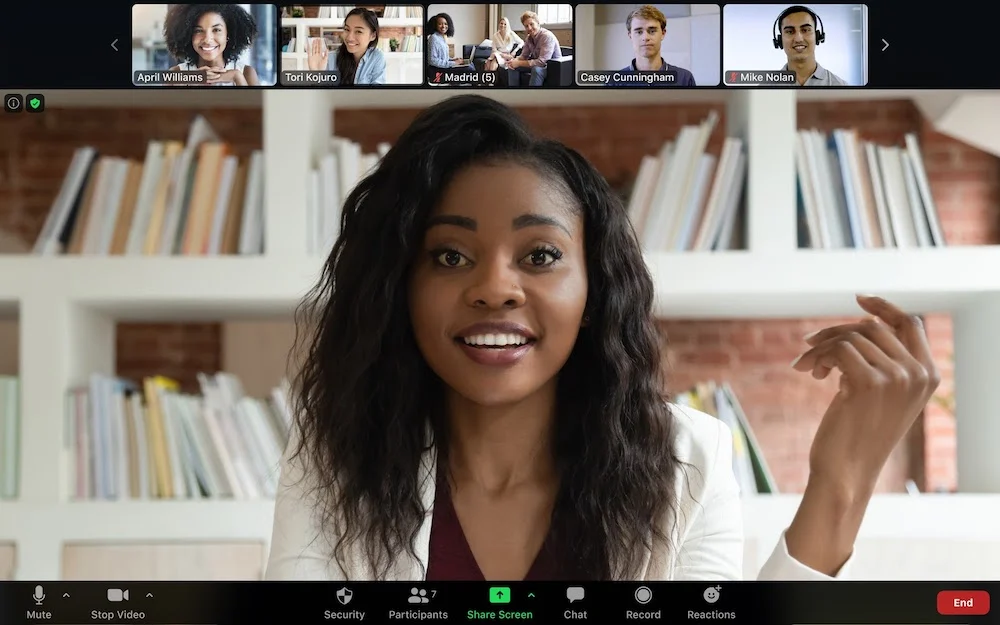
- Une réunion Zoom en cours
Tout le monde peut rejoindre une réunion Zoom sans avoir à créer son propre compte Zoom, mais les utilisateurs ne peuvent pas planifier une réunion, agir en tant qu'hôte ou inviter d'autres utilisateurs sans télécharger l'application Zoom en fournissant leurs adresses e-mail.
Zoom est accessible par un ordinateur de bureau et un ordinateur portable, un smartphone Apple iOS ou Android, une tablette et même des appareils Blackberry.
Les systèmes d'exploitation et les navigateurs Web compatibles avec Zoom incluent :
- MacOSX et Windows 7, 8.1 et 10
- menthe
- Ubuntu
- menthe
- Appareils iOS Apple et Android
- Internet Explorer, Firefox, Chrome, Safari, Linux
Remarque : Semblable à Google Meet, Zoom propose d'autres canaux et outils de communication en plus des conférences Web comme Zoom Phone, Zoom Events and Webinars et Zoom United. Étant donné que cet article se concentre principalement sur la comparaison des outils d'appel vidéo, nous nous concentrerons uniquement sur les réunions Zoom.
Google Meet vs Zoom : tarifs et forfaits
Cette section explore les forfaits disponibles et les tarifs associés à Google Meet et Zoom.
Tarifs Google Meet
Google Meet propose un forfait gratuit accessible à toute personne disposant d'un compte Google.
Le plan gratuit permet à jusqu'à 100 participants de se rencontrer pendant 1 heure maximum. Les sous-titres, le tableau blanc, le partage d'écran, la messagerie instantanée et la vérification en deux étapes sont tous disponibles dans la version gratuite.
Google Meet propose également deux plans payants, dont l'achat mettra automatiquement à niveau l'utilisateur vers un compte Google Workspace. Cela signifie que les utilisateurs payants pourront accéder à des fonctionnalités Google Meet plus avancées ainsi qu'à de meilleures fonctionnalités pour d'autres outils Google Workspace.
Google Meet propose un essai gratuit de 14 jours.
Le forfait payant Google Workspace Individual est de 9,99 $/utilisateur et par mois, tandis que le forfait Google Workspace Enterprise est basé sur un devis. Notez que le forfait payant Google Workplace Individual est passé de 7,99 $ à 9,99 $/utilisateur par mois en janvier 2022.
L'image ci-dessous fournit des informations plus détaillées sur les tarifs et les plans de Google Meet.
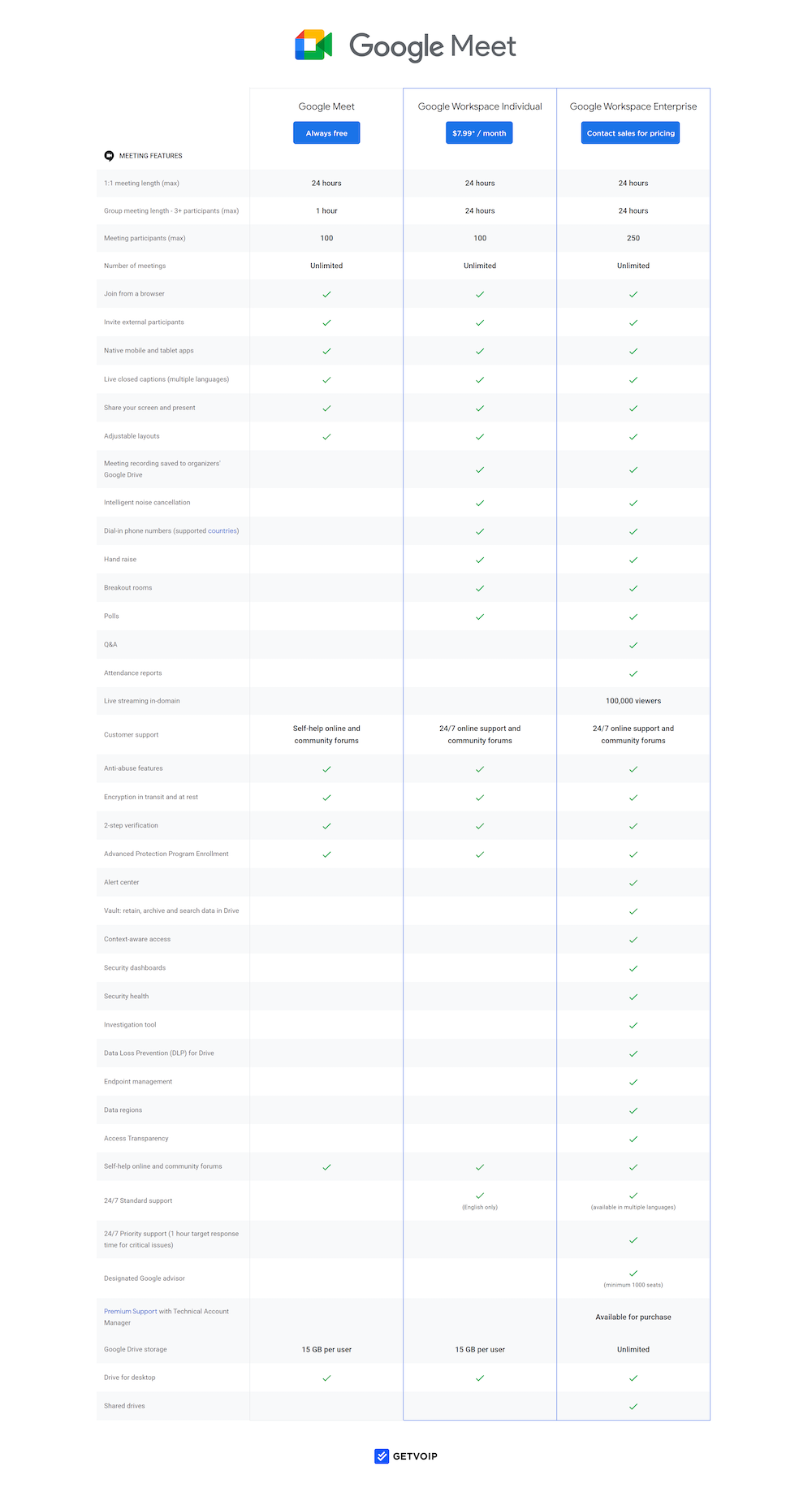
Tarifs Zoom
Zoom Meetings offre un plan de base gratuit à toute personne qui ouvre un compte.
Le plan de base permet à 3 à 100 participants de se rencontrer pendant un maximum de 40 minutes et permet aux réunions individuelles de durer jusqu'à 30 heures (tous les utilisateurs peuvent avoir autant de réunions mensuelles qu'ils le souhaitent.) Le plan Zoom gratuit également comprend les salles de sous-commission, le partage d'écran, la messagerie instantanée, l'enregistrement local, le tableau blanc et même le contrôle d'écran à distance.
Zoom Meetings propose trois plans payants : le plan Pro pour 14,99 $/mois par licence, le plan Business pour 19,99 $/mois par licence et le plan Entreprise pour 19,99 $/mois par licence. Un essai gratuit pour tout plan payant Zoom n'est pas disponible, car le fournisseur considère la version gratuite comme un essai en soi.
L'image ci-dessous fournit des informations plus détaillées sur les tarifs et les plans de Zoom Meetings.
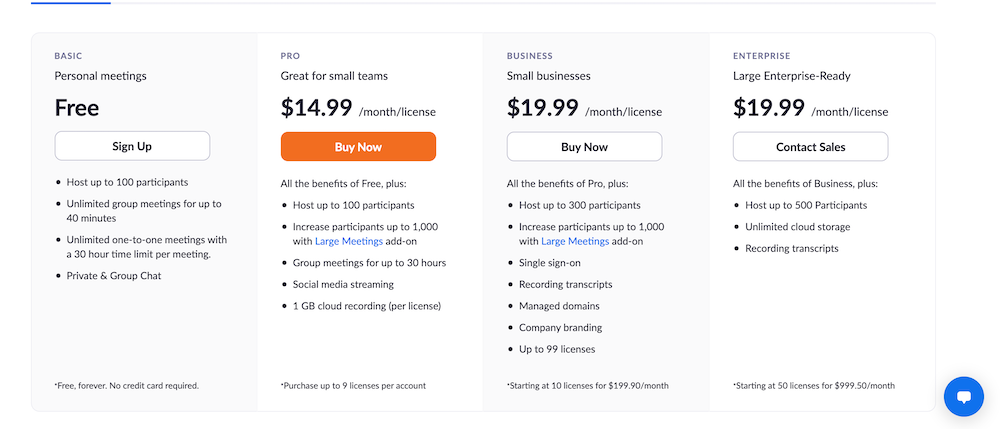
Google Meet vs Zoom : fonctionnalités disponibles
Vous trouverez ci-dessous une comparaison directe des fonctionnalités de visioconférence Zoom et Google Meet, avec un gagnant clair déclaré pour chaque fonctionnalité.
Accès à la réunion
Google Meet
Google Meet permet aux utilisateurs de démarrer instantanément un appel vidéo ou d'en programmer un pour plus tard de différentes manières.
Pour démarrer une réunion, les utilisateurs peuvent accéder directement à meet.google.com et cliquer sur le bouton "Nouvelle réunion". Les utilisateurs peuvent alors choisir de :
- Créer une réunion pour plus tard
- Démarrer une réunion instantanée
- Planifier une réunion dans Google Agenda
Les images ci-dessous montrent comment démarrer une réunion instantanée et ajouter des participants.
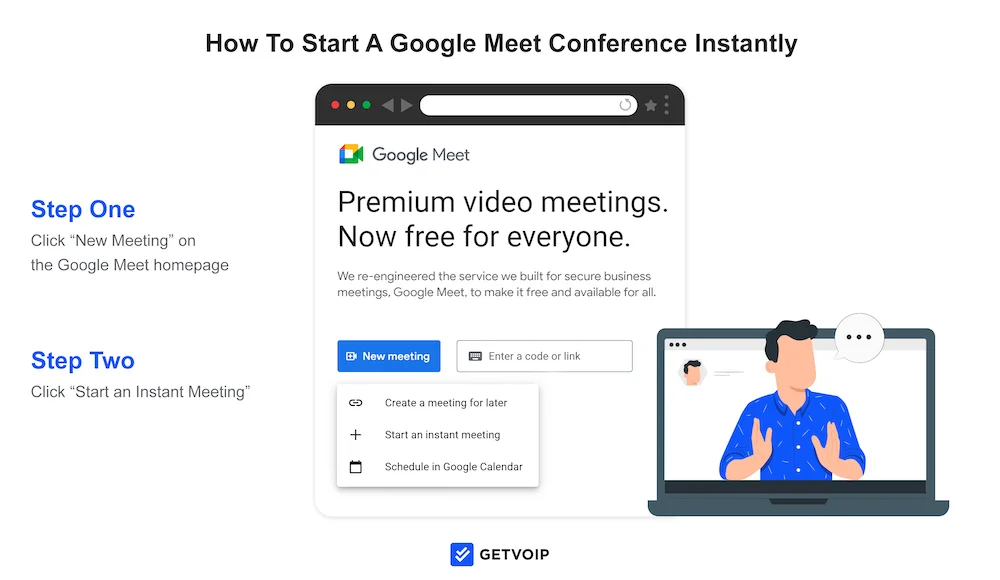
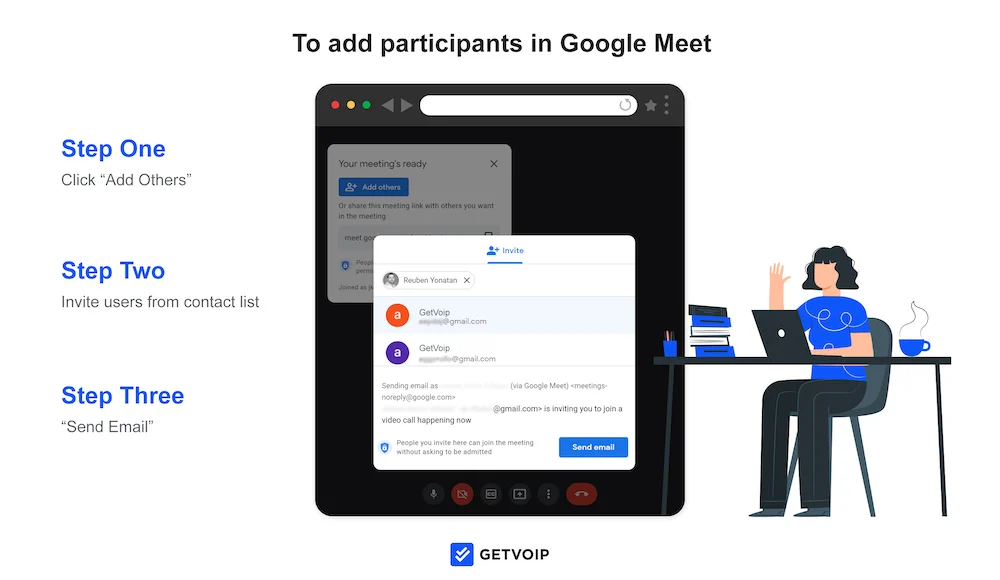
Vous pouvez également créer un lien de réunion partageable pour une future réunion à envoyer ultérieurement aux participants. Vous devrez partager manuellement le lien par e-mail, dans Google Chat ou par toute autre méthode de votre choix.
La dernière façon de planifier une session Google Meet consiste à sélectionner l'option "Planifier dans Google Agenda". Cliquez dessus et vous serez automatiquement dirigé vers l'application Google Agenda. Comme le montre l'image ci-dessous, vous pouvez donner à la réunion un titre, une description, une heure, des notifications, définir sur public ou privé, et ajouter des participants. Les hôtes peuvent même attribuer un code couleur à la réunion.
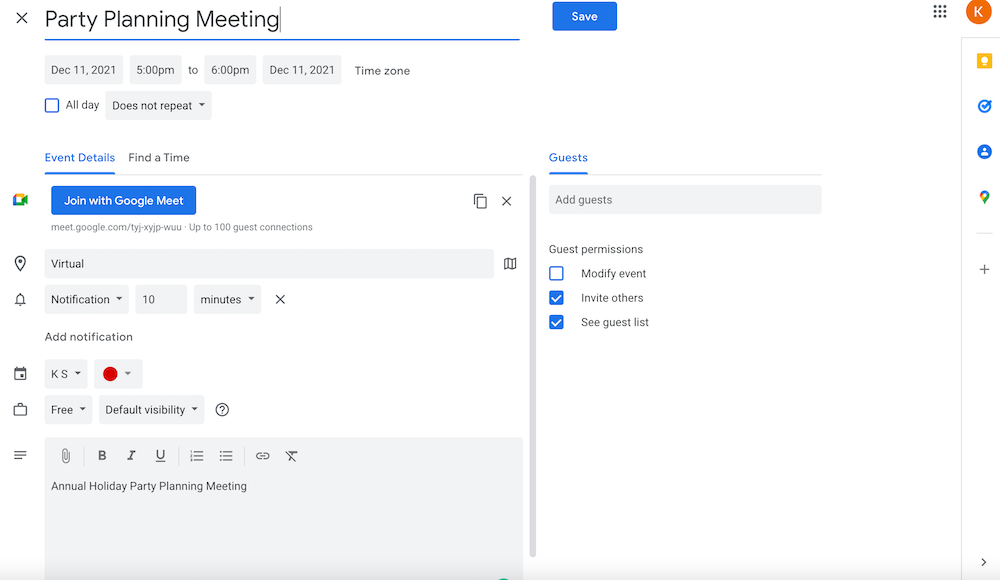
Il existe autant de façons de rejoindre une réunion Google existante.
Tout d'abord, les utilisateurs peuvent participer en cliquant sur le lien de réunion partageable qui vous a été envoyé par e-mail, SMS ou d'une autre manière. Les utilisateurs peuvent même simplement copier-coller le lien ou le code de réunion dans la page d'accueil de Google Meet.
Les participants qui ont reçu une invitation Google Agenda peuvent se joindre directement à partir de la page d'invitation à l'événement, et les utilisateurs de Gmail peuvent également rejoindre la réunion à partir de leur boîte de réception.
L'accès à distance ou même l'accès via des outils tiers tels que WebEx est également disponible (les utilisateurs d'applications tierces ont des capacités de réunion limitées.)
Les utilisateurs peuvent participer à partir d'appareils de bureau et mobiles.
Zoom
Les hôtes de réunion peuvent programmer des réunions sur le site Web de Zoom ou dans l'application Zoom.
Les hôtes ont un ID de réunion personnel qui leur « réserve » une salle de conférence Web virtuelle à tout moment, ou ils peuvent générer une URL aléatoire.
Les hôtes peuvent inviter des participants en copiant et collant manuellement leur lien de réunion dans un e-mail, un SMS ou un message de chat. Ils peuvent également inviter des participants par invitation de calendrier Google, Outlook ou Yahoo, en ajoutant des contacts à partir de ces outils tiers. Les hôtes peuvent également partager l'invitation avec leurs contacts Zoom stockés.
Les utilisateurs de Zoom peuvent organiser jusqu'à 2 réunions simultanées et nommer un nombre illimité de co-organisateurs.
Les réunions instantanées et les réunions programmées sont disponibles dans Zoom, et les utilisateurs peuvent définir des réunions récurrentes si nécessaire. Des rappels de réunion sont disponibles.
L'image ci-dessous montre des modèles de planification de réunion personnalisables dans Zoom, permettant aux utilisateurs d'ajouter des descriptions de réunion, de définir la date/l'heure de la réunion, d'envoyer des invitations de calendrier automatiques, etc. Les utilisateurs ont également la possibilité de créer des modèles de réunion pour une utilisation future.
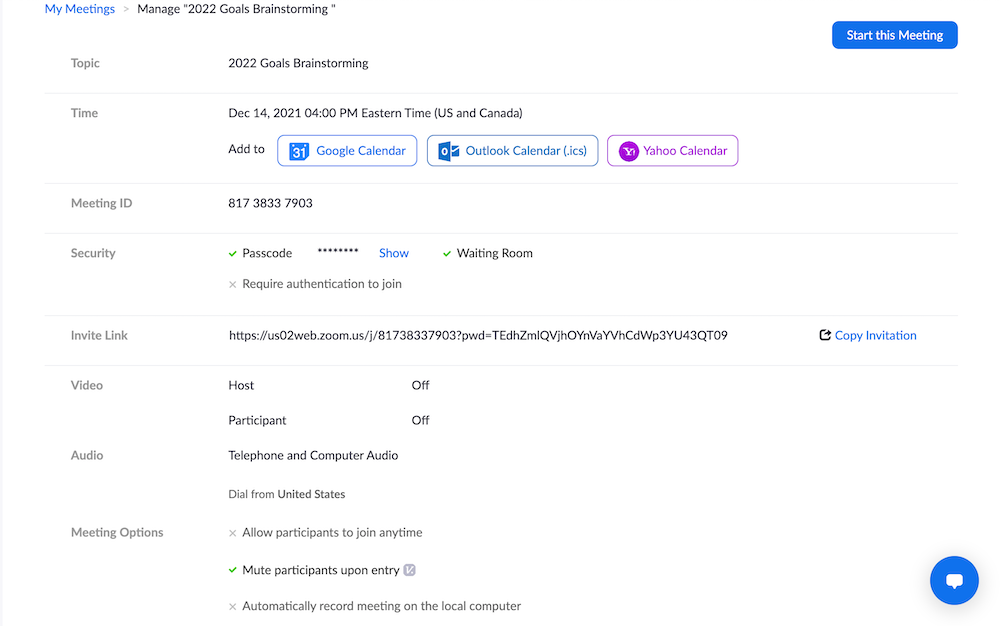
Toute personne disposant d'un compte Zoom (y compris le forfait gratuit) peut rejoindre une réunion directement sur le site Web Zoom en cliquant sur "Rejoindre une réunion" en haut de la page d'accueil du site Web Zoom.
Ils saisissent ensuite l'ID de la réunion ou le nom du lien qui leur a été envoyé par l'hôte. À partir de là, Zoom redirige automatiquement les participants vers l'application de bureau Zoom (si sur un ordinateur) et les invite à entrer le mot de passe de la réunion si nécessaire.
Si l'hôte n'a pas activé la salle d'attente, l'utilisateur est alors envoyé dans la réunion (les organisateurs peuvent décider si les participants sont autorisés ou non à entrer dans la session avant l'hôte.)
Les utilisateurs peuvent également rejoindre des réunions via des liens de réunion partageables, l'application mobile Zoom, directement dans l'outil de chat Zoom ou par téléphone.
Gagnant de l'accès à la réunion : Zoom
Zoom offre des options de planification de réunion plus détaillées, en particulier lorsqu'il s'agit de contrôler l'hôte avant une réunion. Il s'intègre également à de nombreux outils de calendrier en dehors de Google Workspace, permet aux utilisateurs d'enregistrer des modèles de réunion et permet aux utilisateurs d'héberger des réunions simultanées.
Cela dit, il est plus intuitif de programmer une conférence Google Meet qu'une conférence Zoom, de sorte que les entreprises qui privilégient la facilité d'utilisation peuvent ne pas voir Zoom comme le gagnant.
Dispositions et filtres de réunion
Google Meet
Google Meet propose plusieurs options d'arrière-plan virtuel pour les hôtes et les participants afin d'offrir aux utilisateurs la confidentialité, de réduire les distractions et d'ajouter un peu de personnalité.
Les arrière-plans peuvent être choisis avant ou pendant un appel vidéo.
Les options d'arrière-plan virtuel dans Google Meet incluent :
- Flou d'arrière-plan complet ou léger
- Image d'arrière-plan téléchargée personnalisée
- Arrière-plans prédéfinis/pré-téléchargés (feux d'artifice, illustrations, plage avec palmiers qui se balancent, etc.)
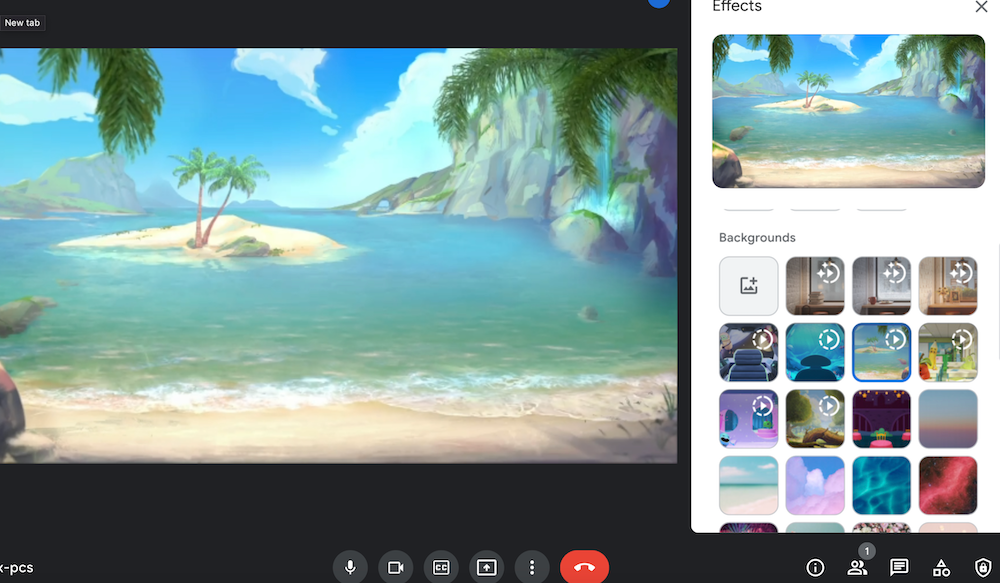
- L'interface de sélection de votre arrière-plan virtuel dans Google Meet
Google Meet propose également des effets visuels de réunion appelés "Styles" et "Filtres".
Ces options fournissent des ajustements d'éclairage et permettent aux utilisateurs d'ajouter des filtres ou des effets amusants à leurs visages comme des dinosaures ou des étoiles scintillantes - certainement pas pour les réunions de conseil d'administration de haut niveau, mais un excellent moyen d'ajouter un peu de légèreté à cette réunion d'équipe du lundi 9h00. .
Meet permet également aux utilisateurs d'"épingler" un utilisateur choisi sur leurs écrans pour s'assurer qu'ils sont visibles à tout moment - une aide majeure pour l'apprentissage à distance ou les séminaires de formation.
Il existe quatre dispositions vidéo disponibles dans Google Meet :
- Affichage automatique (affiche jusqu'à 9 flux vidéo simultanés)
- Vue en mosaïque (jusqu'à 49 flux au format galerie)
- Vue Spotlight (l'intervenant actif remplit tout l'écran)
- Affichage de la barre latérale : (le haut-parleur actif est l'image principale, les autres sont affichés sous forme de vignettes)
Zoom
Il existe une variété d'arrière-plans virtuels Zoom, de filtres fixes, d'effets et même de filtres mobiles. Les utilisateurs peuvent choisir de modifier leurs arrière-plans et de filtrer chaque réunion, ou d'appliquer leur « apparence » préférée à toutes les réunions futures.
Les utilisateurs de Zoom peuvent choisir parmi des images d'arrière-plan prédéfinies, des arrière-plans totalement ou partiellement flous ou télécharger des images personnalisées. Les filtres vidéo Zoom permettent aux utilisateurs de se transformer en cochons, d'ajouter une paire de lunettes de soleil ou de mettre un masque COVID. Il y a même un capteur d'écran vert.
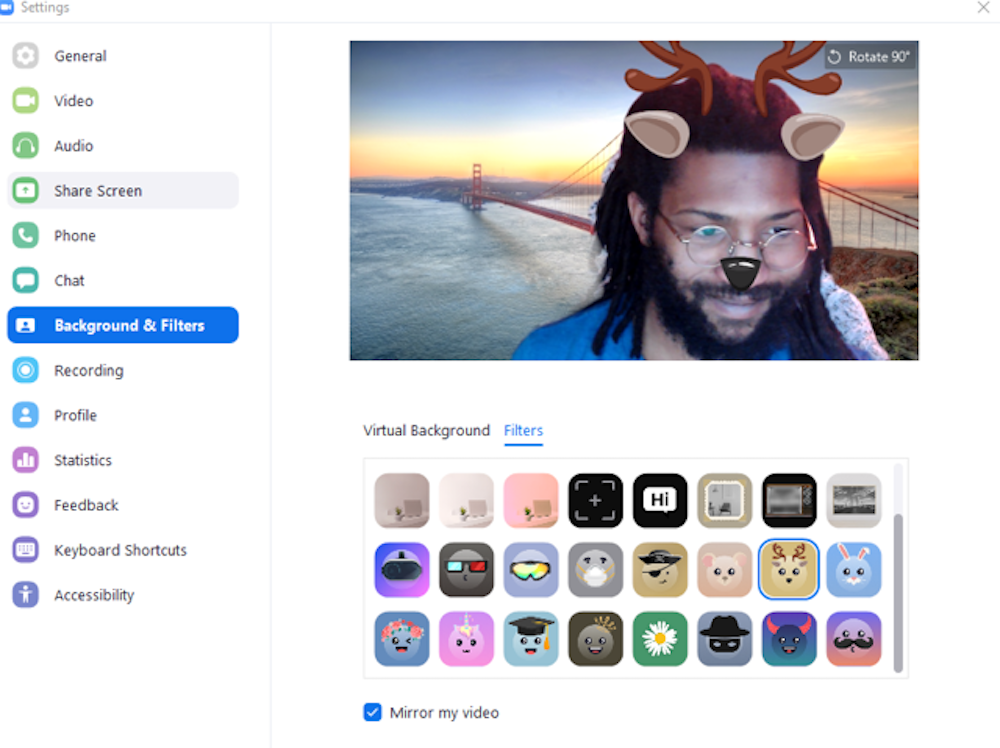
En plus des filtres, Zoom offre aux utilisateurs la possibilité de « retoucher » leur apparence, en appliquant automatiquement des filtres plus flatteurs et en modifiant l'éclairage pour aider les participants à être à leur meilleur. Il existe également une option pour ajuster automatiquement ou manuellement les flux vidéo en cas de faible luminosité.
En février 2021, Zoom a ajouté une nouvelle fonctionnalité Studio Effects, permettant aux utilisateurs de recolorer et de redessiner leurs sourcils, leurs lèvres et leurs poils du visage.
En termes de dispositions de réunion, Zoom propose :
- Vue Galerie (jusqu'à 49 écrans simultanés)
- Vue Spotlight (rend le flux vidéo principal du conférencier présélectionné pour tous les participants)
- Affichage de l'intervenant actif (permet aux utilisateurs individuels de choisir l'affichage de l'intervenant actif)
- Épinglage de l'utilisateur
- Réorganiser les flux de participants
- Vue miniature flottante
Vainqueur des mises en page et des filtres de réunion : Zoom
Zoom et Google Meet offrent tous deux des images d'arrière-plan prédéfinies et personnalisables et une variété de mises en page vidéo.
Cependant, Zoom prend les devants ici en raison de sa nouvelle fonctionnalité Studio Effects, des réglages d'éclairage et d'apparence automatisés disponibles et des options d'affichage supplémentaires qu'il offre.
Qualité audio et vidéo
Google Meet
Meet offre une excellente qualité audio et des fonctionnalités de suppression du bruit, mais les utilisateurs se plaignent souvent d'une qualité vidéo inférieure.
Cela est probablement dû au fait que Meet ne prend en charge que les flux vidéo HD jusqu'à 702p, alors que la norme est de 1080p.
La bonne nouvelle est que Meet fait tout ce qui est en son pouvoir pour identifier et résoudre ces problèmes lorsqu'ils surviennent.
Meet permet aux utilisateurs de tester et d'ajuster leurs niveaux audio et vidéo avant ou pendant une réunion. Les utilisateurs peuvent changer leur source audio, ajuster les résolutions vidéo, changer l'éclairage manuellement ou automatiquement, et plus encore.
L'une des meilleures fonctionnalités de Google Meet est sa capacité à détecter automatiquement les problèmes audio et visuels tels que le décalage d'écran et l'écho. Lorsque cela se produit, les utilisateurs reçoivent une notification en cours de réunion avec des solutions possibles, ou Meet essaie de résoudre automatiquement le problème.
Un autre bonus est "Meet Saver Mode", qui est un économiseur de données et un outil d'amélioration de la qualité des appels. Lorsqu'il est activé, le mode économise automatiquement l'énergie de la batterie, limite l'utilisation des données et diminue les besoins en énergie du processeur.
Cela évite un grand nombre de maux de tête et réduit considérablement les appels saccadés ou gelés qui sont interrompus ou forcés de se terminer plus tôt en raison d'une mauvaise qualité audio/vidéo.
Notez que les appels vidéo audio uniquement sont disponibles via Google Meet uniquement en choisissant de ne pas activer votre flux vidéo pendant un appel ou de désactiver les flux vidéo pour les participants en tant qu'hôte. Il n'y a pas de solution d'appel audio autonome dans Google Meet à ce jour.
Zoom
Zoom Meetings offre un haut niveau de gestion audio et vidéo, même si malheureusement, la qualité des deux a la réputation d'être incohérente.
Les utilisateurs de Zoom peuvent tester l'audio avant et pendant une réunion, sélectionner leurs haut-parleurs et microphones préférés et passer à l'audio du téléphone à tout moment. Le zoom ajuste même automatiquement les paramètres audio et fournit différents niveaux de suppression du bruit de fond en fonction de l'environnement des participants. L'annulation d'écho automatique et avancée est également disponible.
La conférence audio uniquement est possible dans l'interface Zoom Meetings.
La qualité vidéo du zoom est automatiquement définie sur une qualité vidéo 720p, identique à celle de Google Meet. Cependant, les utilisateurs payants peuvent passer à la qualité vidéo 1080p. Ces utilisateurs devront activer manuellement la vidéo HD, qui utilise plus de bande passante mais offre une meilleure qualité vidéo. Comme avec Meet, Zoom permet aux utilisateurs de sélectionner leur source de caméra préférée.
Pour s'assurer que les paramètres audio et vidéo sont parfaits avant le début de la session, les utilisateurs ont la possibilité d'assister à leur propre "réunion de test". Cela facilite également l'ajustement des tableaux de bord des réunions avant la réunion.
Gagnant audio et vidéo : Google Meet
Google Meet est le gagnant ici, grâce à ses outils de réglage audio et vidéo automatiques en mode Meet Saver.
Les utilisateurs de Meet signalent également moins de problèmes que les utilisateurs de Zoom concernant la perte de son, les écrans gelés et le temps de latence.
Tableau blanc
Google Meet
Le tableau blanc Google Meet, appelé Jamboard, est de loin la fonctionnalité la plus avancée et la plus excitante de Google Meet, d'autant plus qu'il est disponible dans le cadre du plan gratuit.
Bien que les utilisateurs de Meet puissent co-éditer en temps réel avec des applications Google Workspace telles que Docs, le Jamboard fait passer la collaboration d'équipe au niveau supérieur. Jusqu'à 50 utilisateurs simultanés peuvent modifier un tableau sur des ordinateurs de bureau et des appareils mobiles.
Les utilisateurs peuvent créer un nouveau Jamboard lors d'une réunion (via un lien automatiquement partagé dans le chat) ou accéder à un Jamboard enregistré. Les organisateurs peuvent accorder individuellement l'accès à Jamboard ou choisir d'inclure un lien dans la description de la réunion Google Agenda qui accorde automatiquement l'accès à toute personne de l'organisation de l'hôte.
Notre fonctionnalité Jamboard préférée est la possibilité de rechercher des images Google directement dans l'application de tableau blanc, comme illustré dans l'image ci-dessous. Les utilisateurs peuvent également accéder aux images par URL, Google Drive, téléchargement depuis le bureau, Google Photos ou en prenant une photo avec leur appareil photo intégré.
Google propose également le matériel Jamboard correspondant pour ceux qui ont besoin d'un tableau blanc numérique mobile "grand écran".
Jamboard permet aux utilisateurs de créer plusieurs « diapositives » du même fichier de tableau blanc, de définir des arrière-plans et des cadres de tableau et d'annuler/rétablir des modifications en temps réel.
Les fonctionnalités supplémentaires de Google Jamboard incluent :
- Notes autocollantes à code couleur
- Modèles de formes prédéfinis
- Zones de texte
- Stylos à main levée, surligneurs, pointeurs laser (plusieurs couleurs disponibles)
- Outils de dessin
- Gomme à main levée
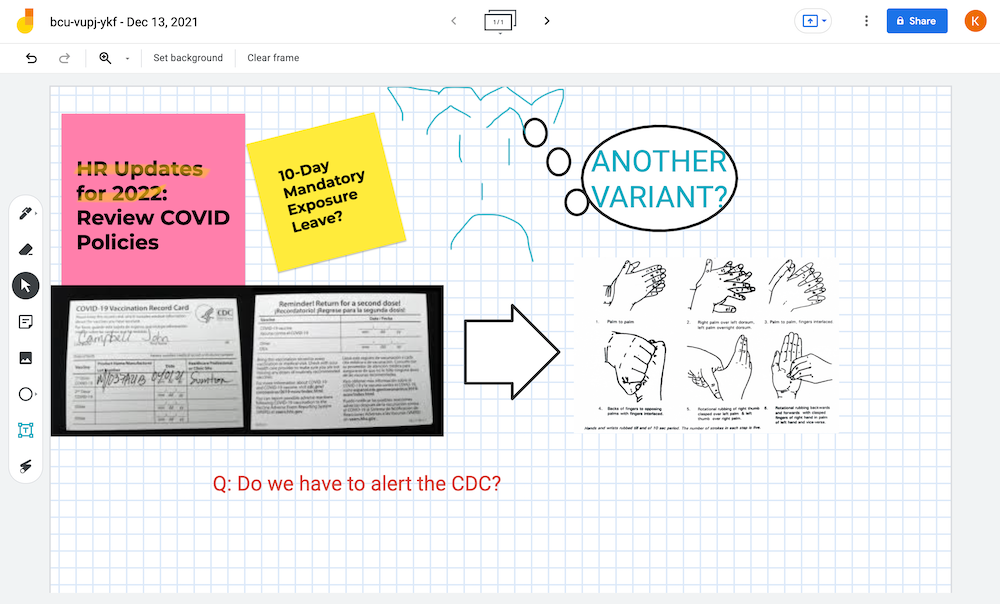
- Un exemple de Google Jamboard présentant les fonctionnalités disponibles telles que le téléchargement d'images, le dessin à main levée et les notes autocollantes
Les Jamboards stimulent l'engagement lors des réunions, permettent une prise de notes collaborative pendant les réunions que les utilisateurs peuvent partager et consulter, et rationalisent les sessions de brainstorming à l'échelle de l'équipe.
Les éducateurs/tuteurs en ligne, les architectes et les concepteurs de toutes sortes tireront le meilleur parti de cette fonctionnalité.
Zoom
Zoom Whiteboard a récemment subi une mise à niveau majeure alors que Zoom se repositionne davantage comme un outil collaboratif que comme une simple application de conférence Web.
Les utilisateurs peuvent accéder à tout moment à des tableaux blancs nouveaux ou enregistrés, et pas seulement pendant une réunion. De plus, les utilisateurs peuvent désormais partager des tableaux blancs entre eux par e-mail ou dans un chat Zoom. Dans les réunions, les tableaux blancs peuvent être partagés directement ou rendus visibles pour les participants via le partage d'écran.
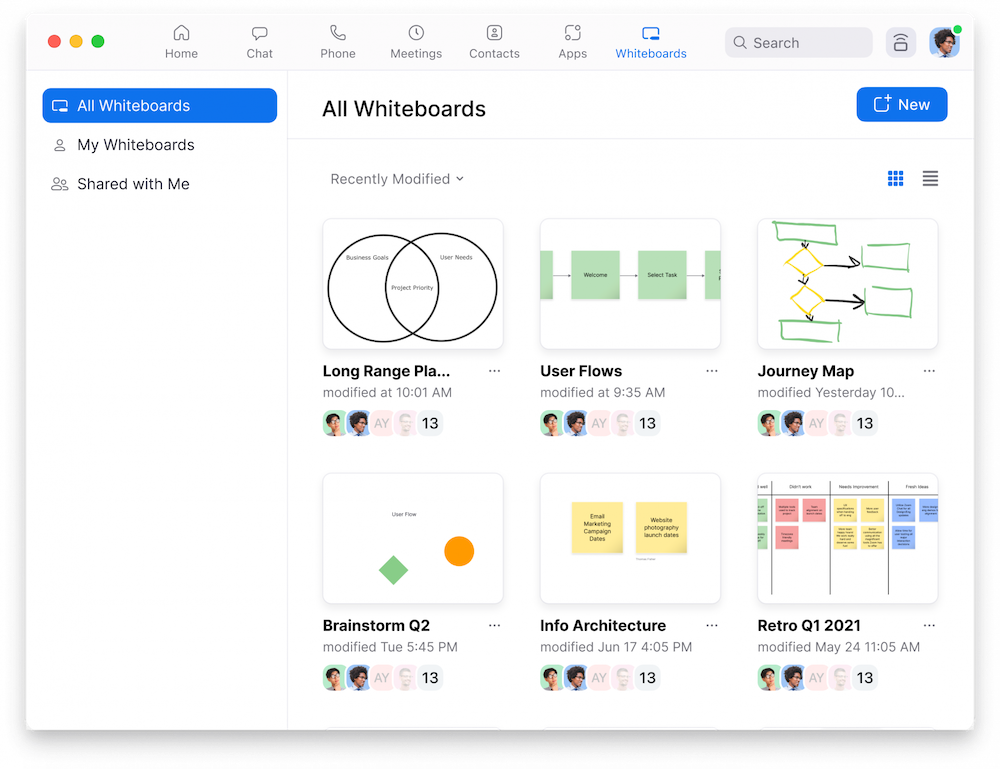
Les propriétaires de tableau blanc peuvent autoriser d'autres utilisateurs à modifier/ajouter au tableau blanc, avec leur nom à côté de leur stylet virtuel sur le tableau pour que tout reste droit.
Une fonctionnalité particulièrement intéressante est la possibilité de laisser et de répondre aux commentaires sur les tableaux blancs, comme vous le feriez lors de la co-édition d'un document. Le contrôle de version et l'historique des mises à jour du tableau blanc sont stockés et accessibles afin que les utilisateurs puissent consulter et revenir à différentes versions si nécessaire.
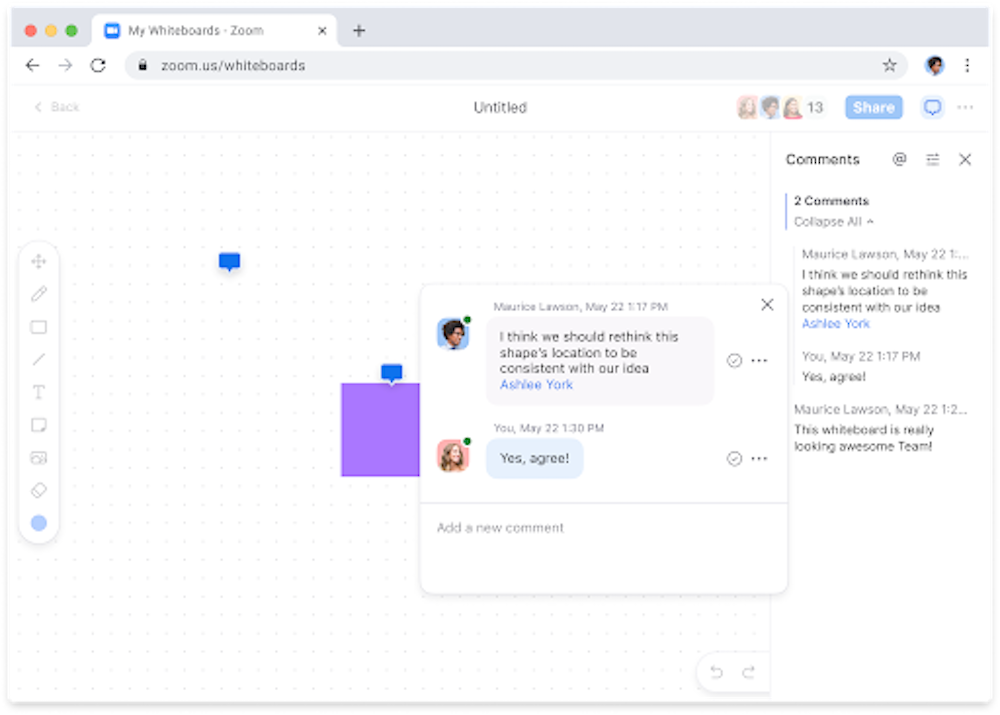
À un moment donné en 2022, Zoom s'associera à Facebook pour créer une salle de réunion en réalité virtuelle (VR) appelée Workroom. Cette future mise à jour permettra aux utilisateurs d'écrire/dessiner sur un tableau blanc virtuel, comme ils le feraient lors d'une réunion "réelle".
Les outils d'annotation de tableau blanc Zoom incluent :
- Outils de texte et de dessin avec plusieurs couleurs/polices
- Estampage d'icônes prédéfinies telles que des étoiles, des flèches, des coches, etc.
- Projecteur de souris (affiche les "stylos" des éditeurs en temps réel)
- Effacer ou enregistrer tout le tableau blanc
- Gomme, boutons Annuler et Rétablir
- Arrière-plans de tableau blanc
- Sélectionnez, déplacez et redimensionnez n'importe quelle annotation
Gagnant du tableau blanc : Google Meet
Bien que Zoom ait des fonctionnalités intéressantes (comme le tableau blanc avec VR) à venir en 2022, dans l'état actuel des choses, Google Meet Jamboards est difficile à battre, d'autant plus que les utilisateurs peuvent rechercher et télécharger des images de Google directement dans l'interface du tableau blanc.
Outils de collaboration supplémentaires en réunion
Google Meet
Google Meet propose une messagerie de chat en réunion frustrante.
Le problème flagrant ici est que Meet n'autorise pas les utilisateurs à envoyer des discussions privées (en tête-à-tête) ou en petits groupes lors de réunions. Cela signifie que tout le monde peut voir les messages de tout le monde dans le chat, ce qui entraîne des journaux de chat obstrués et un manque d'attention si un utilisateur doit envoyer un texte à un autre participant avec une question privée.
De plus, les participants ne peuvent voir que les messages de chat qui ont été envoyés après avoir rejoint la réunion, de sorte que beaucoup peuvent manquer des informations importantes. La seule façon dont les utilisateurs peuvent accéder à ces messages est via le journal de discussion enregistré (si l'enregistrement de la réunion est activé.) Toutes les discussions disparaissent automatiquement après la fin de chaque réunion.
Le téléchargement de fichiers dans le chat n'est pas non plus proposé, de sorte que les utilisateurs devront tous y accéder simultanément dans Google Docs, Sheets, Drive, etc. pour les afficher lors d'une réunion. Les fichiers peuvent être visualisés, mais pas co-édités, via la "présentation" (partage) d'écran. Le contrôle d'écran à distance n'est pas proposé à ce jour.
Le manque abyssal de fonctionnalités dans le chat Google Meet est déroutant, en particulier compte tenu de la qualité d'autres fonctionnalités de collaboration d'équipe, apparemment moins essentielles.
Par exemple, Meet propose des sous-titres codés en temps réel pour les réunions, une levée de main virtuelle, une fonction de questions-réponses et des sondages en réunion (comme indiqué ci-dessous).
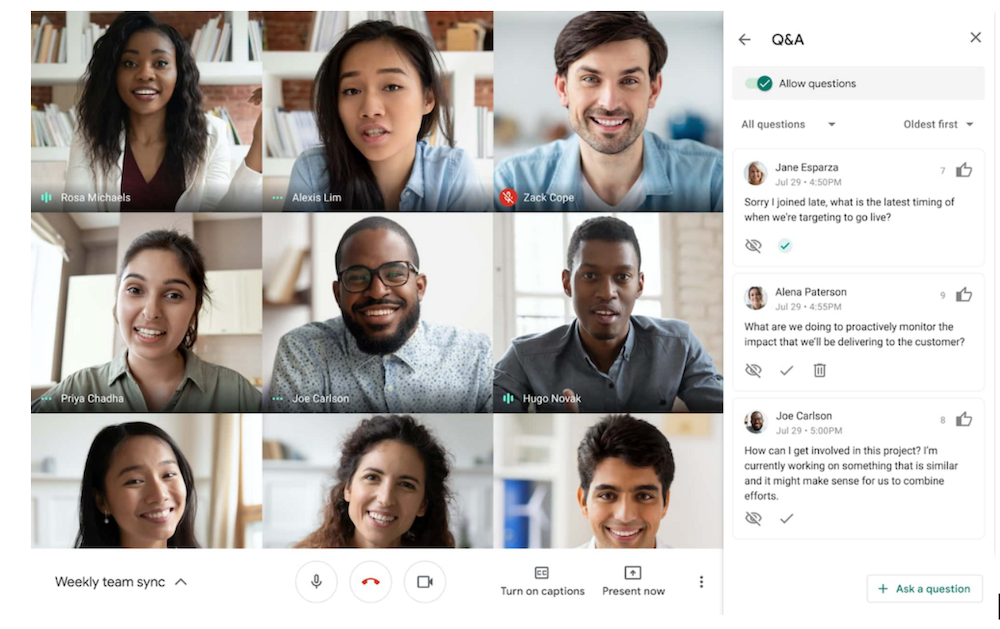
Les hôtes peuvent créer jusqu'à 100 salles de sous-commission par réunion vidéo, idéales pour les petites discussions concernant des projets, des idées ou des services spécifiques. Les organisateurs peuvent randomiser ou définir manuellement les participants à la salle de réunion, mettre fin aux sessions de discussion et renvoyer ensuite les participants à la session de visioconférence principale.
Bien que l'on puisse affirmer qu'en ajoutant autant de fonctionnalités de collaboration, Google Meet vise à réduire le besoin de chat en réunion, l'impossibilité de télécharger des fichiers directement et d'envoyer des MP éliminera sans aucun doute automatiquement Meet de la course pour certains utilisateurs.
Zoom
Zoom offre des options de chat beaucoup plus robustes que Google Meet.
Tout d'abord, les utilisateurs de Zoom peuvent télécharger des fichiers dans la messagerie instantanée directement depuis leur bureau ou via des applications telles que Google Drive et Dropbox. Les utilisateurs peuvent discuter en privé avec un utilisateur spécifique, un groupe d'utilisateurs ou avec tous les participants. Toutes les discussions peuvent être enregistrées et partagées dans un fichier TXT. Les utilisateurs de bureau et mobiles ont toujours accès au chat.
En plus du chat en réunion, les utilisateurs peuvent également créer des canaux, qui sont disponibles à tout moment. Comme tous les membres d'une chaîne peuvent partager des fichiers, des images et plus encore dans le chat et démarrer instantanément un appel vidéo de chaîne avec tous les membres automatiquement invités. Chaque canal peut être défini sur privé ou public, et les utilisateurs peuvent créer des titres et des descriptions de canaux.
Le chat Zoom inclut également la présence des utilisateurs, afin que les membres de l'équipe sachent qui est en ligne ou absent de leur bureau.
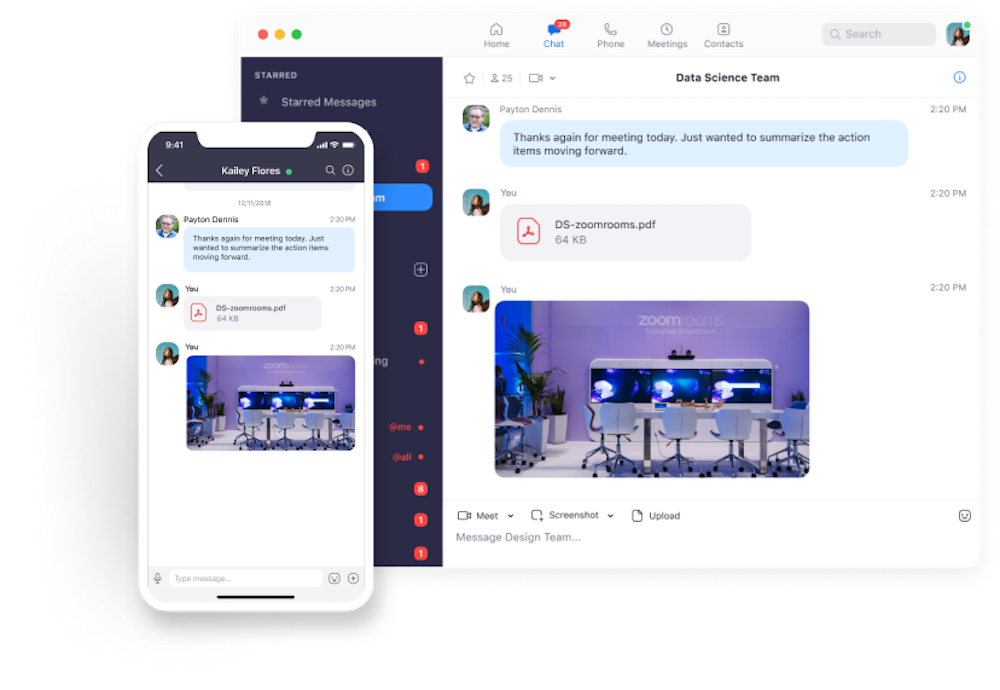
Zoom offre également un partage de fichiers supérieur, permettant aux utilisateurs de télécharger une variété de formats de fichiers tels que :

- Extraits de code
- Fichiers locaux ou fichiers d'intégrations tierces
- Vidéos
- Messages audio
- GIFS GIPHY
- Images PNG, JPG et captures d'écran
- Texte seulement
Les utilisateurs peuvent co-annoter n'importe quel fichier une fois que le partage d'écran et le contrôle à distance sont activés. Le partage d'écran Zoom est disponible pour les utilisateurs de bureau et mobiles, qui peuvent choisir de partager l'intégralité de leurs écrans, une seule application, un tableau blanc ou même une partie sélectionnée de leurs écrans. Les utilisateurs peuvent continuer à utiliser le chat lors du partage d'écran.
Lors du partage d'écrans, les utilisateurs peuvent placer leurs flux vidéo directement devant le contenu partagé, comme le montre l'image ci-dessous, pour que tout le monde reste concentré.
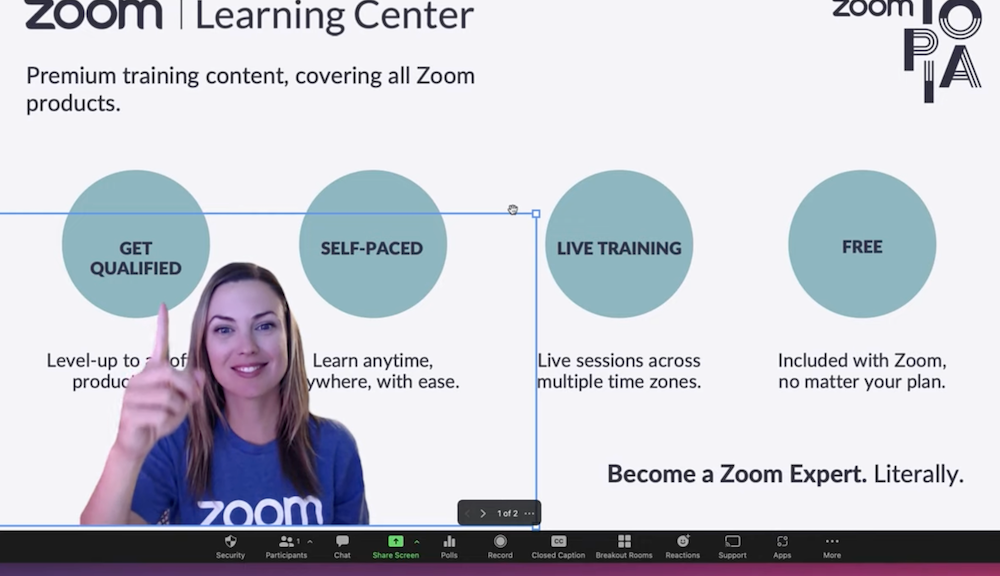
D'autres options de collaboration incluent les réactions en réunion, qui permettent aux participants de réagir avec des emojis en temps réel à ce qui se dit à l'écran.
La levée de main virtuelle, les sondages à choix multiples et le sous-titrage en direct sont également disponibles. Les hôtes peuvent créer jusqu'à 50 sessions en petits groupes par réunion, et les groupes peuvent être affectés au hasard ou pré-affectés.
Gagnant des outils de collaboration supplémentaires en réunion : Zoom
Zoom remporte la victoire ici grâce à sa fonctionnalité de chat avancée et ses options de co-annotation de fichiers en réunion, tandis que Google Meet n'offre que la fonctionnalité de chat la plus basique.
Cependant, au moment d'écrire ces lignes, Google Meet propose plus d'options de sondage et de questions-réponses que Zoom.
Enregistrement et transcription des réunions
Google Meet
Google Meet propose un enregistrement de conférence virtuelle pour les organisateurs de réunions et toute personne de leur organisation (espace de travail). Tous les participants seront avertis lorsque la réunion est enregistrée et lorsque l'enregistrement s'arrête.
Google Meet enregistre l'audio, la vidéo, les messages de chat en réunion et les écrans partagés. Les sous-titres vidéo ne seront pas enregistrés.
Notez cependant que l'enregistrement d'une réunion n'est possible que sur un appareil de bureau. Par conséquent, les organisateurs qui prévoient d'enregistrer la réunion ne doivent pas se joindre via un smartphone.
Les enregistrements et les transcriptions sont automatiquement stockés dans le dossier Google Drive "Meet Recordings" de l'organisateur. Selon leur forfait, les utilisateurs ont accès à 15 Go/utilisateur ou à un stockage illimité. Notez que les organisateurs peuvent arrêter, démarrer et mettre en pause les enregistrements pendant une réunion.
Une fois l'enregistrement terminé, ils peuvent être partagés avec d'autres participants et toute autre personne choisie par l'hôte. Les enregistrements téléchargeables sont partagés en envoyant par e-mail le lien d'enregistrement ou via un téléchargement automatisé dans la page d'événement de réunion Google Agenda correspondante.
Les participants ont automatiquement accès à l'enregistrement, mais cela peut être désactivé.
Zoom
Zoom propose l'enregistrement et le stockage de réunions dans le cloud et en local pour les appels vidéo, les écrans partagés et les journaux de discussion.
Les participants Zoom sont avertis lorsqu'un enregistrement est en cours et les hôtes peuvent choisir entre des options d'enregistrement automatique ou à la demande.
Les hôtes peuvent également gérer qui a accès aux enregistrements de réunion, définir des codes d'enregistrement, partager des enregistrements avec des participants à la réunion ou d'autres personnes, et même exiger l'authentification de l'utilisateur avant qu'un utilisateur ne puisse accéder à un enregistrement.
Zoom permet également aux utilisateurs de rechercher et de gérer les transcriptions d'enregistrement via un mot-clé ou la date et l'heure de la réunion. Les transcriptions des réunions peuvent être modifiées, partagées et même ajoutées à l'enregistrement vidéo sous forme de sous-titres. Les hôtes peuvent décider s'ils souhaitent que l'enregistrement soit automatiquement supprimé après un nombre défini de jours ou s'ils ont besoin d'un accès continu à celui-ci.
Les autres capacités d'enregistrement et de transcription des appels Zoom incluent :
- Possibilité d'enregistrer des écrans de haut-parleurs actifs, des vues de galerie, de l'audio uniquement ou de la vidéo uniquement
- Ajouter des horodatages aux enregistrements de réunion
- Mettre en pause, arrêter, redémarrer les enregistrements
- Afficher les noms des participants dans les enregistrements
- Enregistrer les résultats des sondages de réunion et les discussions des panélistes
- Définir les temps forts de l'enregistrement de la réunion
La capacité de stockage d'enregistrement permet automatiquement jusqu'à 1 Go/utilisateur sous licence, mais il est possible d'en acheter davantage en tant que module complémentaire.
Gagnant de l'enregistrement et de la transcription de la réunion : Zoom
Zoom offre beaucoup moins de stockage d'enregistrement gratuit que Google Meet, mais il le compense largement dans les fonctionnalités disponibles telles que l'enregistrement des faits saillants, l'authentification/les mots de passe des utilisateurs d'accès à l'enregistrement et la possibilité de modifier les enregistrements.
Analyse des réunions
Google Meet
Google Meet propose des analyses de base plus axées sur la fourniture de détails sur la qualité globale de la réunion que sur l'activité des participants.
Ce n'est pas inattendu compte tenu de l'engagement de Google en matière de confidentialité des utilisateurs (notamment en refusant de suivre l'attention des participants et en supprimant automatiquement les journaux de discussion après chaque réunion, sauf indication contraire).
Cependant, il offre un outil de journal d'audit de base qui suit :
- Date, heure, durée de la réunion
- Activité de connexion de l'utilisateur
- Participants à la réunion (internes/externes)
- Adresse e-mail interne du participant, ID de l'appareil, pays/adresse IP
- Spectateurs en direct, point de terminaison de réunion d'utilisateurs
- Événements de qualité comme la gigue, la congestion du réseau, l'utilisation de la bande passante, etc.
Zoom
Zoom propose des analyses de réunion de base pour l'activité des utilisateurs et la qualité globale de la réunion via son tableau de bord de rapport, comme indiqué ci-dessous. 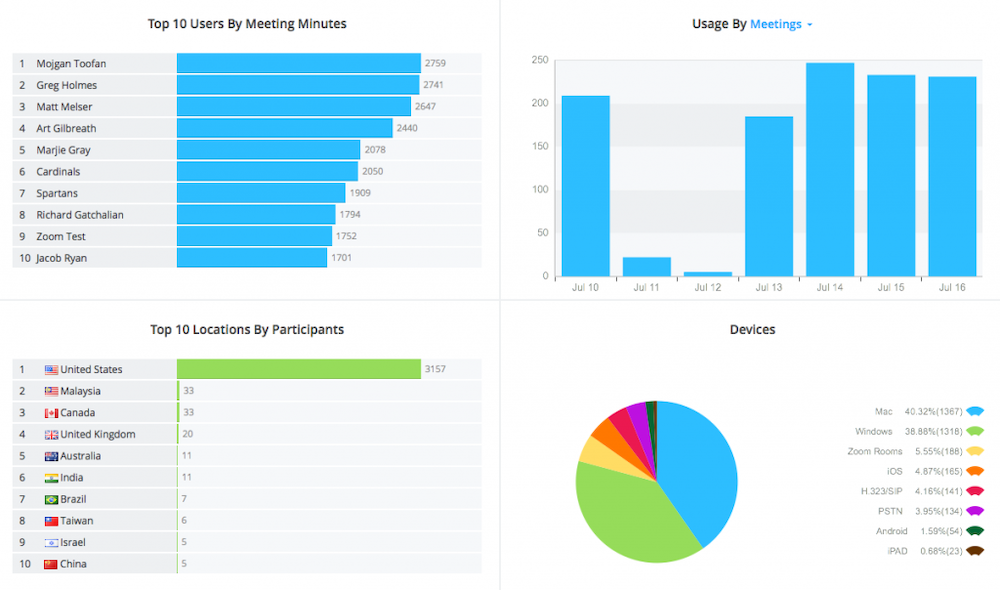
Comme l'image le montre clairement, les analyses Zoom sont disponibles dans une variété de formats, y compris des graphiques circulaires et des graphiques en plus des listes.
Ces mises à jour sont disponibles à la fois dans les réunions (en direct) et après la fin des réunions (historique).
Ces analyses fournissent des informations sur :
- Utilisation de l'appareil
- Emplacements des participants
- Principaux utilisateurs par compte-rendu de réunion, messages, nombre de réunions auxquelles ils ont participé, par service et par groupe
- Nombre de réunions qu'un utilisateur a organisées par période définie
- Rapports d'inscription aux réunions
- Rapports de sondage
- Heure de début de la réunion, ID de réunion et durée de la réunion
- Surveillance de la qualité des réunions en temps réel (latence, gigue, etc.)
- Liste des participants à la réunion
Gagnant de Meeting Analytics : Tirage au sort
La vérité est que Zoom et Google Meet offrent des analyses relativement médiocres, en particulier par rapport à leurs concurrents.
Intégrations
Google Meet
Les intégrations avec des logiciels tiers sont un autre domaine où Google Meet échoue.
Au moment d'écrire ces lignes, Meet n'a pas d'API et n'est pas compatible avec la majorité des logiciels de communication et de collaboration d'entreprise populaires. Cela encouragera probablement les utilisateurs à passer aux versions payantes de Google Workspace et à opérer exclusivement dans l'univers Google.
Bien qu'il ne soit pas rare que les intégrations avancées nécessitent un plan d'outil d'appel vidéo payant, il est frustrant que Meet n'offre même pas d'intégrations gratuites de base avec des applications clés comme Slack ou Asana.
La bonne nouvelle ici est que d'autres applications Google, telles que Google Calendar, Google Drive, Gmail et Google Drive s'intègrent à presque tous les logiciels d'entreprise imaginables. Des outils comme Zapier peuvent faciliter les connexions Meet.
Zoom
Récemment, Zoom a complètement amélioré son approche de l'intégration avec le lancement de Zoom Apps.
Les applications Zoom permettent aux utilisateurs d'accéder à leurs outils tiers préférés directement dans l'interface Zoom Meeting, comme le montre l'image ci-dessous.
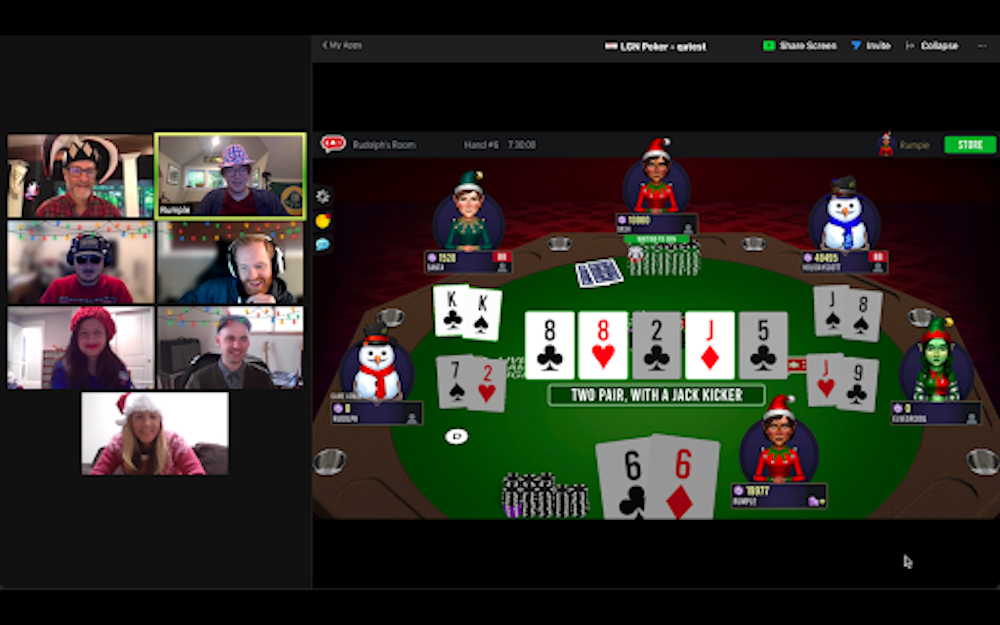
- Les utilisateurs de Zoom font une pause dans la routine quotidienne pour profiter d'un jeu de poker intégré
Au moment d'écrire ces lignes, plus de 50 applications sont disponibles directement dans les réunions et peuvent être partagées avec d'autres participants. Les utilisateurs peuvent ouvrir plusieurs applications Zoom à la fois, et les administrateurs peuvent pré-approuver les applications que les membres de l'équipe peuvent ajouter.
Toutes les applications et API tierces intégrées (répertoriées dans le Zoom App Marketplace) sont également disponibles avant et après les réunions dans le tableau de bord utilisateur de Zoom Meetings. Les intégrations populaires incluent :
- Asana
- Espace de travail Google
- HubSpot
- Force de vente
- Mou
- Zapier
- Microsoft 365
- Boîte de dépôt
- Miró
Gagnant des intégrations : Zoom
Zoom est le gagnant évident ici, non seulement parce qu'il offre de nombreuses intégrations tierces, mais aussi pour son développement continu des applications de réunion Zoom.
Google Meet vs Zoom: Security and Support
Google Meet
Google Meet has overall strong VoIP security and encryption when compared to Zoom.
Here, we examine Google Meet host controls, user privacy policy, and additional security measures.
Host Controls in Google Meet
Meeting hosts controls prevent bad actors from derailing the video conference, and let the host manage what each participant can and cannot do during a meeting. 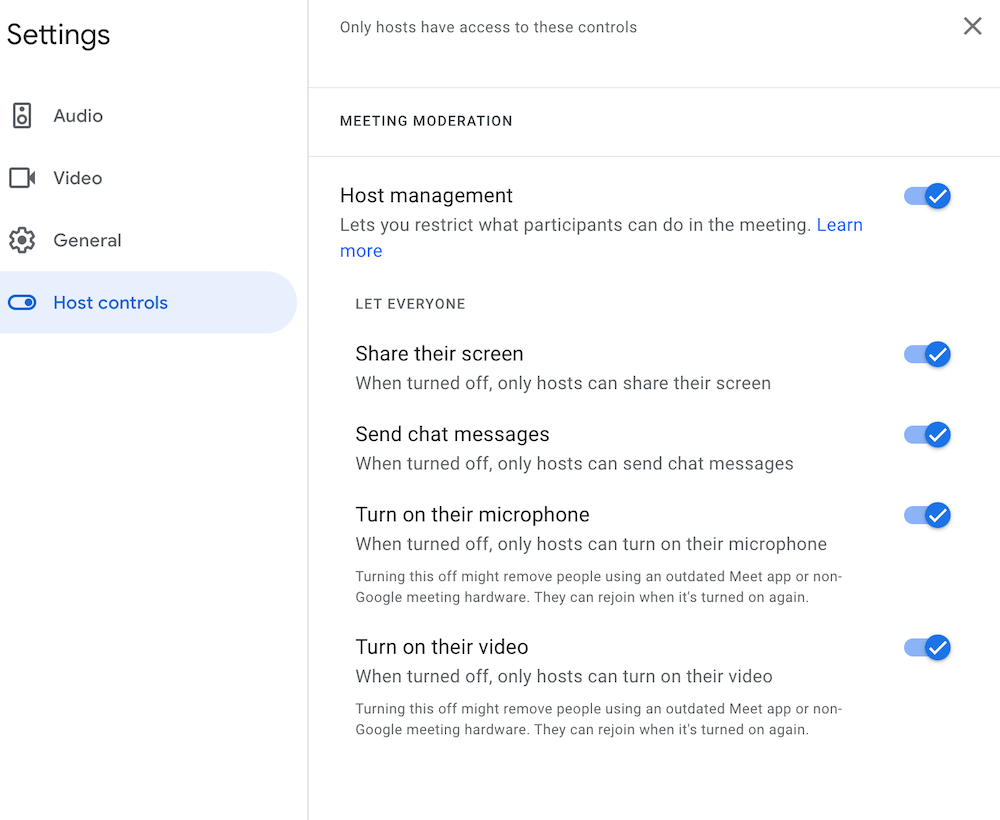
These host controls, which can be turned on or off at any time, include:
- Set meeting passcode/PIN
- Ability to appoint up to 25 meeting co-hosts
- Mute all/mute individual user
- Approve/deny external meeting participants
- Add/remove meeting attendees
- Enable/disable screen sharing, chat messaging, and video
- End meeting for all participants
User Privacy In Google Meet
Google Meet takes user privacy just as seriously.
Only the main host (even if co-hosts are appointed) has access to meeting analytics like poll results or attendance records, but can opt to share them with cohosts if desired.
Google Meet does not use any attention-tracking features, does not sell customer data to third parties, and will not store meeting audio, video, or chat unless the recording feature is enabled. Admins can set their own recording retention policies.
Overall Security in Google Meet
Google Meet uses automated network and access monitoring, as well as machine learning, to identify suspicious activity and notifies customers of a possible incident.
Two-step verification, SSO, audit logs, and other anti-abuse features guard against security threats. Users can instantly report abuse directly to Google, which also conducts regular penetration testing and internal code reviews.
Most importantly, Google Meet has numerous third-party security certifications and key security standards.
Ceux-ci inclus:
- Cryptage de bout en bout
- HIPAA, GDPR, and SOC3, compliance
- ISO/IEC 27018 compliance
- Meets DTLS and SRTP standards
Users dealing with especially sensitive or at-risk information may want to enroll in Google's Advanced Protection Plan, which offers a high level of threat analysis, responds to current cyber attack trends, and protects against phishing attacks.
To ensure a high uptime of at least 99.9%, Google Meet has points of presence in 200 countries with 3,000+ ISPs.
Google Meet Customer Support
Unfortunately, Google Meet's customer support is lacking when compared to its high security standards.
Free users only have access to community support forums and the online, self-help support knowledge base. While this isn't necessarily uncommon, it is a bit unexpected that one of the largest companies in the world can't offer even automated support chatbots to free users.
Workspace Individual users (the second-tier Meet plan) receive 24/7 Standard Support support (in English only) in addition to the free plan support features.
Workspace Enterprise users get 24/7 Standard Support (usually a paid support add-on) in addition to 24/7 Priority Support, meaning response in four hours or less. Enterprise users also have access to a Designated Google Advisor – that is, as long as they meet the minimum purchase requirement of 100 seats.
The Standard Support that all paid Google Meet users receive included in the plan does have some upgraded features, like multi-channel support and billing and the Active Assist API.
However, free users would have to purchase the Standard Support Plan for an additional $29.00/month plus 3% net spend – more than the cost of the $9.99/month paid plan.
Though paid Enhanced and Premium Support plan are available – for an additional $500.00/month + 3% net spend and up – these are not even available for purchase to anyone except Workspace Enterprise users. Enhanced and Premium support packages are not included in the Enterprise plan, and still available only as a paid add-on.
The Google Customer Care Support package pricing and plans are shown in the image below.
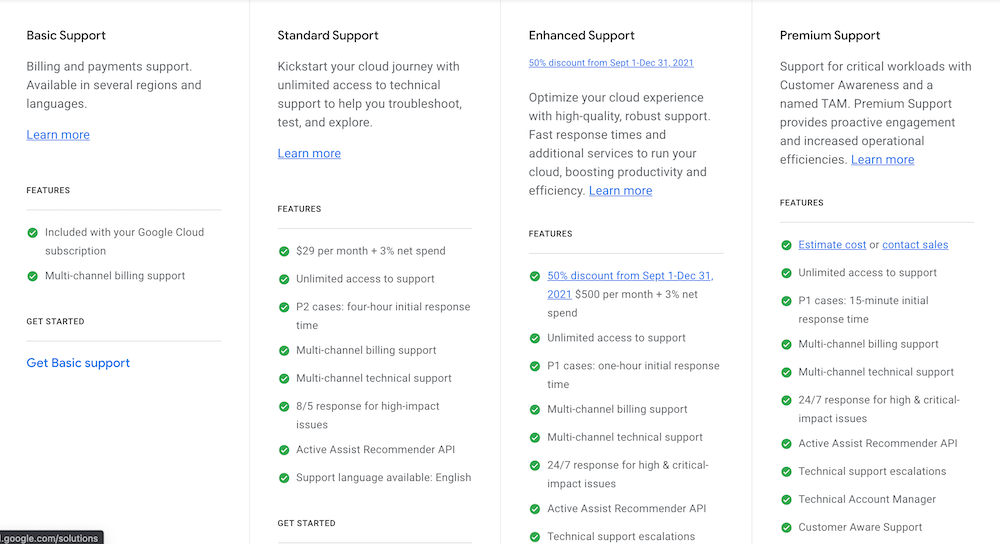
Zoom Meetings
Zoom doesn't exactly have the best reputation when it comes to security and user privacy thanks to highly publicized Zoombombings and reports of Zoom selling user data.
That said, it's clear Zoom is trying to correct these issues, and security has improved as a result of past issues.
Host Controls in Zoom
Zoom in-meeting host controls are an excellent way to guard against Zoombombing and other security issues.
Zoom has meeting waiting rooms with two-way chat, which allow meetings hosts to deny or approve admittance to meetings. Zoom also lets users add an unlimited number of meeting co-hosts, making managing meeting security even easier.
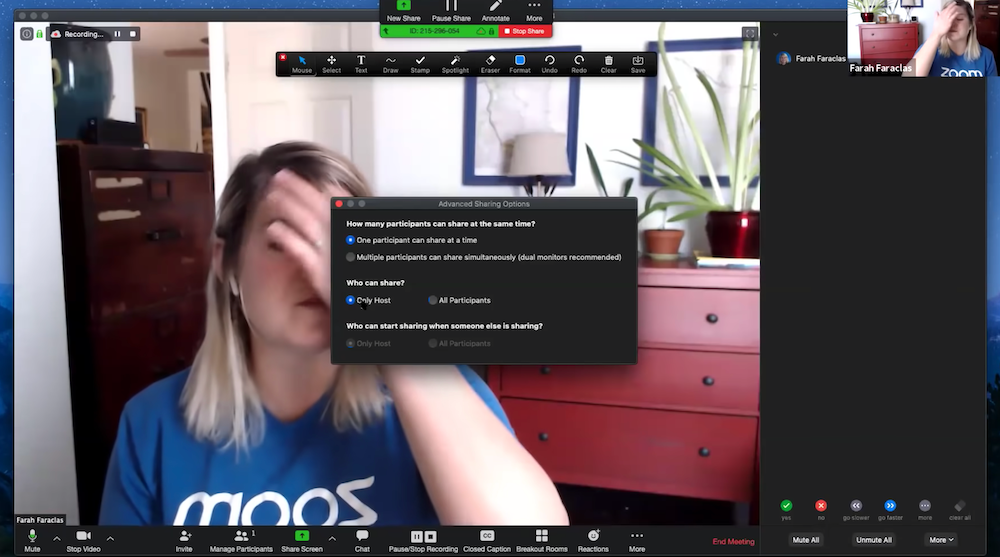
Host control abilities include:
- Manage participant access to video, audio, and screen control
- Turn on/off meeting recording, closed captions/transcription
- End meeting for all
- Receive real-time attendance updates and send instant reminders to no-shows
- Set meeting passcodes
- Control what participants can post/share and edit
- Lock meetings
- Add/remove meeting participants
- Create, edit, launch polls
- Create breakout rooms
- Stream meeting on social media
User Privacy In Zoom
Zoom has an online Trust Center that provides access to an array of user privacy documentation and files, but what it's missing is a transparent explanation of what Zoom does and does not do with user data.
Unfortunately, when we tried to access Zoom's online transparency report (after searching through a long list of documents) we were redirected to an error page – which doesn't bode well for Zoom.
That said, Zoom allegedly does provide some user activity to advertisers – but not in-meeting data or video, only activity on the Zoom website.
In terms of other users, Zoom hosts and employees do not have access to private messages or detailed information about external participants. They do have access to internal users' IP address, device, and other standard analytic data.
In response to a myriad of complaints and even a class action lawsuit, Zoom removed its infamous attendee attention tracking feature in April of 2020.
Overall Security in Zoom
As with user privacy, Zoom is starting inside of a hole it has to dig itself out of when it comes to overall security.
Zoom now offers end-to-end, 265-bit AES encryption and TLS. Two-step verification, audit logs with security notifications for suspicious activity, and tier-1 network carrier reliability with redundancy are also included.
Additional Zoom certifications and security protocols include:
- HIPAA, SOC 2 Type 2, and GDPR compliance
- Password-protected meeting recordings
- FEDRAMP, CSA STAR, and FERPA certification
Zoom Customer Support
Zoom offers 24/7 live website chat support with a real person for all plans (even the free version) which is refreshing.
The downside is that in order to connect with a live agent (as opposed to just searching through the online support knowledge base on your own) Zoom asks for your email address – and we learned firsthand that Zoom won't connect you to the agent until you provide it.
Once we were connected to a live agent, they asked for our name, email address, and telephone number – which felt excessive for what was essentially a “yes or no” question. Especially given Zoom's history of playing fast and loose with user data, for many, this is a red flag.
Live chat support – as it so often does – felt more like getting a soft sales pitch than getting a simple answer about whether or not Zoom Meetings offered a Free Trial.
Images from our live chat with Zoom are shown below.
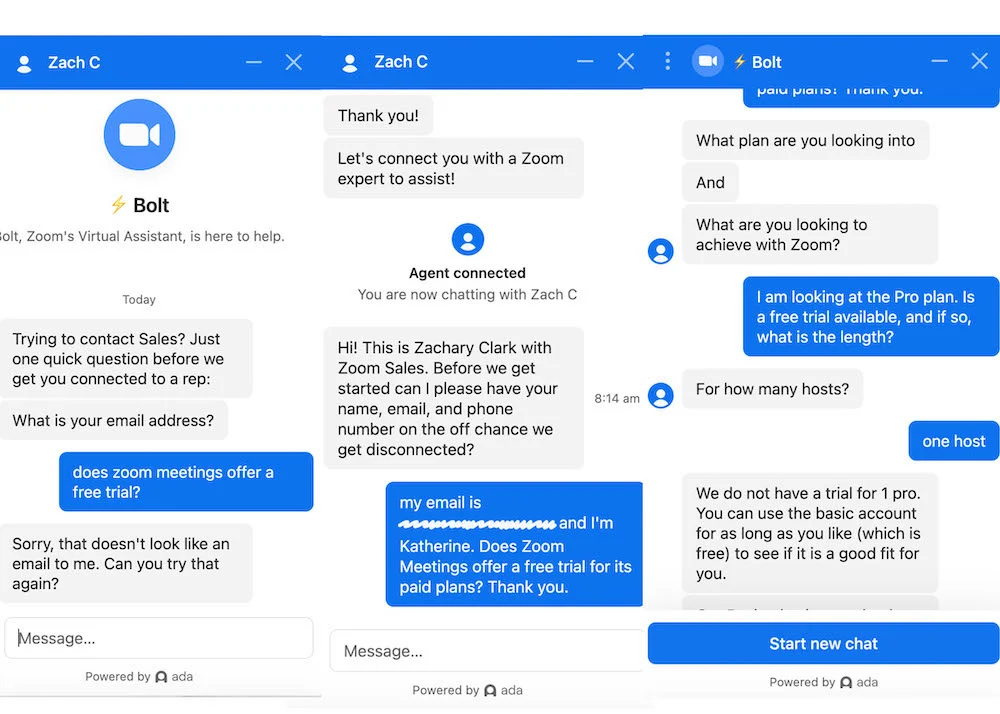
The contact information mining aside, Zoom does offer accessible, quality support on several channels, including social media.
The Zoom Community knowledge base is well-organized and frequently updated, and all paid users can create a support ticket request at any time. Zoom clearly categorizes support priority levels according to the specific incident, giving users a better idea of average response time (that information is available here.)
L'inconvénient est que l'assistance téléphonique n'est disponible que pour les deux plans Zoom Meetings les plus chers, et toute forme d'assistance prioritaire pour les utilisateurs ou les développeurs doit être achetée en tant que module complémentaire séparé. Les clients du support prioritaire bénéficient d'un temps de réponse garanti compris entre 1 et 4 heures, selon le problème, et d'une attente maximale de rétablissement du service de 8 heures.
Les images ci-dessous décrivent les plans Premier Developer et Tech Support disponibles, mais les prix ne sont pas répertoriés pour ce dernier.
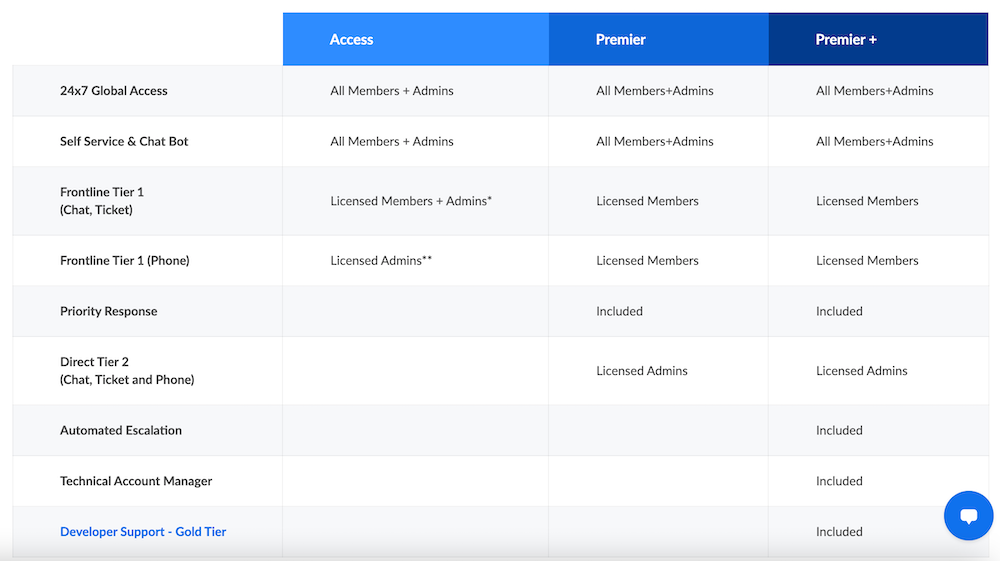
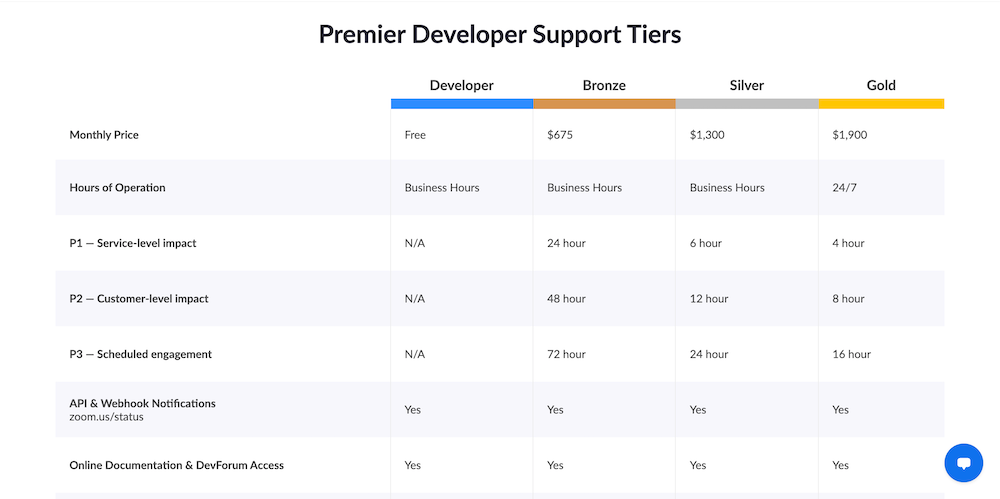
Gagnant de la sécurité et de l'assistance : Zoom
La réalité est que Google et Zoom ont eu plusieurs problèmes passés avec la confiance des utilisateurs et la sécurité globale des données - les utilisateurs de l'un ou l'autre des outils doivent donc s'attendre à rencontrer de futures "surprises" concernant la confidentialité.
Au moment d'écrire ces lignes, cependant, Zoom tente clairement de corriger les choses, en écoutant et en agissant sur les préoccupations des utilisateurs, par exemple en supprimant la fonction de suivi de l'attention des réunions.
Zoom offre également un niveau de support plus élevé aux utilisateurs gratuits, et c'est agréable de pouvoir se connecter avec une "vraie personne" avec leur chat 24h/24 et 7j/7. Ils ont également des plans de sécurité payants plus étendus que Google Meet.
Les deux plates-formes ont encore du chemin à faire en matière de confidentialité et de sécurité des utilisateurs, mais Zoom semble faire plus d'efforts que Google Meet en matière de transparence.
Google Meet contre Zoom : expérience utilisateur
Google Meet
Google Meet offre une expérience utilisateur globalement positive, en grande partie grâce à son interface rafraîchissante et intuitive.
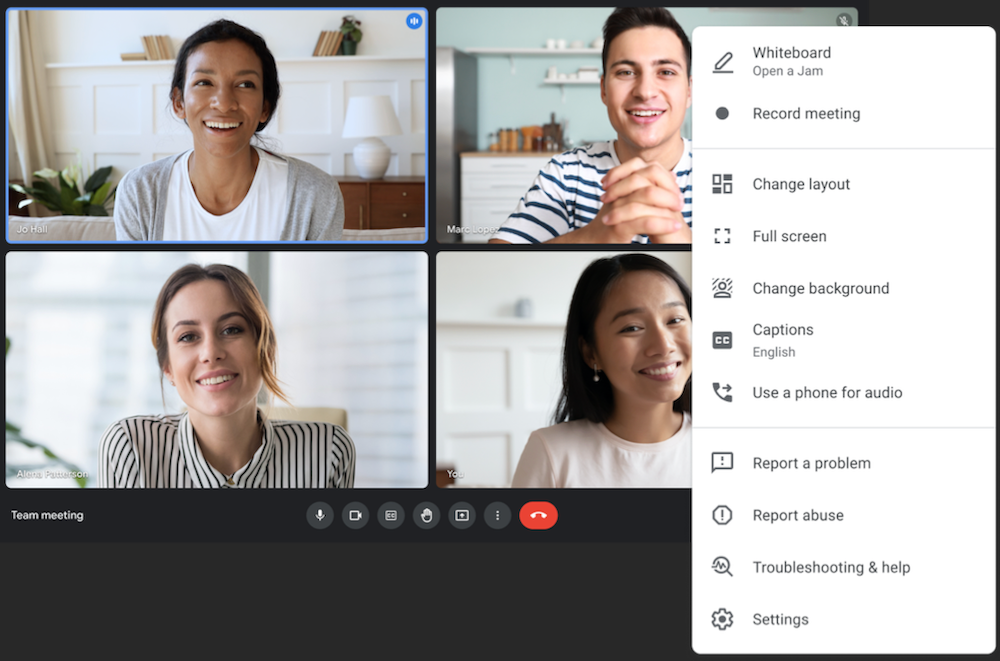
- Les options simples du menu Google Meet présentées ici peuvent être minimisées lors d'un appel pour une interface encore plus propre
Contrairement à d'autres outils de conférence Web avec une quantité écrasante de fonctionnalités qui nécessitent une formation des employés et ont une courbe d'apprentissage élevée, la familiarité de Google Meet le rend facile à utiliser.
Cependant, cette simplicité signifie que les utilisateurs obtiendront plus de fonctionnalités de base qu'avec Zoom et d'autres plates-formes d'appel vidéo populaires.
Ci-dessous, nous avons décrit les 5 principaux avantages et inconvénients de Google Meet en fonction de notre expérience pratique et des commentaires des utilisateurs actuels.
| Professionnels de Google Meet | Les inconvénients de Google Meet |
| Facilité d'utilisation | Manque de fonctionnalités plus avancées de Zoom et d'autres outils de visioconférence |
| Tout forfait payant donne accès à la suite d'outils Google Workspace (Google Docs, Google Calendar, Google Sheets, Gmail, Google Drive) et inclut des fonctionnalités avancées pour chaque outil | Il peut être difficile pour les utilisateurs non Google de migrer la majorité de leurs applications professionnelles vers Google Workspace |
| Outil de tableau blanc dynamique (Google Jamboard) avec notes autocollantes, formes prédéfinies, possibilité d'extraire des images directement de la recherche d'images Google, etc.) | Au moment d'écrire ces lignes, Google Docs ne peut être partagé en réunion qu'en envoyant un lien de document dans le chat, et la co-édition de fichiers en réunion n'est pas disponible. |
| Fonction de sous-titrage en direct dans plusieurs langues | Manque de support utilisateur sur le plan gratuit, les utilisateurs gratuits doivent compter presque entièrement sur le forum de la communauté d'auto-assistance et la base de connaissances en ligne |
| Fonctions de sécurité solides telles que l'authentification à deux facteurs, le chiffrement de bout en bout, le programme de protection avancée, les alertes de sécurité en direct, les données de compte consultables et la prévention des pertes de données | Peu d'intégrations tierces sont disponibles dans Google Meet, même si d'autres applications Workspace comme Google Calendar et Google Drive ont une interopérabilité élevée avec les outils tiers |
Zoom
Zoom a également une expérience utilisateur positive, mais quiconque a utilisé l'outil au plus fort de la pandémie sait qu'il n'est certainement pas parfait.
Ses meilleures caractéristiques sont son forfait gratuit robuste et son excellente application mobile, tandis que des fonctionnalités telles que les mesures de sécurité et le coût global du produit peuvent inciter les utilisateurs potentiels à reconsidérer.
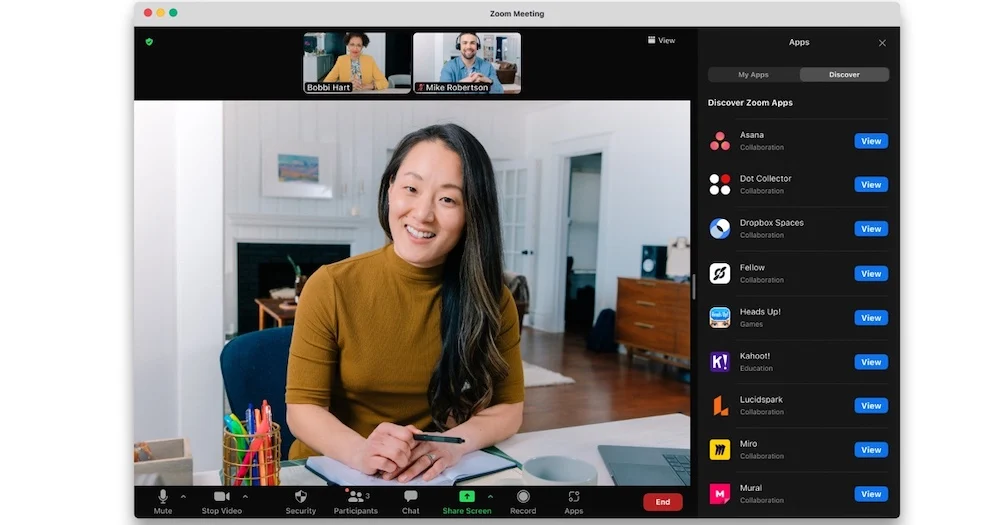
Ci-dessous, nous avons décrit les 5 principaux avantages et inconvénients de Zoom Meetings sur la base de notre expérience pratique et des commentaires des utilisateurs actuels.
| Avantages des réunions Zoom | Les inconvénients des réunions Zoom |
| Plan gratuit robuste qui, même si les réunions sont limitées à 40 minutes, offre une capacité élevée de participants, des outils de collaboration avancés et des options de gestion hôte/participant | Le manque d'essais gratuits pour les plans payants signifie que les utilisateurs ne sont pas toujours en mesure de déterminer avec précision quel plan ils doivent acheter et si une mise à niveau payante en vaut vraiment la peine |
| Les nouvelles applications Zoom en réunion facilitent plus que jamais l'accès aux logiciels et outils professionnels tiers pendant un appel. De plus en plus d'outils deviennent disponibles en réunion, et Zoom a un nombre élevé d'intégrations en dehors des réunions | Les problèmes de qualité audio et vidéo sont courants, et Zoom semble plus concentré sur l'ajout de nouveaux filtres et d'effets spéciaux comme distraction au lieu de travailler pour résoudre le vrai problème |
| Excellente formation des utilisateurs, en particulier des webinaires gratuits à la demande et en direct. Les communautés d'assistance aux utilisateurs et aux développeurs en ligne sont florissantes, la base de connaissances de l'assistance est fréquemment mise à jour et le chat en direct est disponible 24h/24 et 7j/7 pour tout le monde | De sérieuses inquiétudes concernant la confidentialité des utilisateurs de Zoom et un manque de transparence persistent même après les mises à jour et les améliorations de la confidentialité, obligeant de nombreuses entreprises à interdire aux membres de l'équipe d'utiliser Zoom. |
| Messagerie de chat dynamique disponible dans et hors des réunions, y compris les sauvegardes automatiques, la messagerie de groupe et privée et le partage de fichiers | Les utilisateurs doivent télécharger une application pour accéder à Zoom, pas d'option entièrement basée sur un navigateur |
| Analyses détaillées et personnalisables sur l'utilisation de l'équipe, l'activité et la qualité des réunions, et plus encore, y compris la surveillance des réunions en temps réel | Le zoom peut rapidement devenir coûteux, en particulier compte tenu du coût des modules complémentaires clés tels que l'audioconférence, le stockage cloud supplémentaire et l'assistance avancée. |
Qui devrait utiliser Google Meet ?
Le tableau ci-dessous décrit les types d'entreprises qui devraient utiliser Google Meet, ainsi que celles qui seront mieux servies par un autre outil.
| Google Meet est le meilleur pour | Google Meet n'est pas bon pour |
| Entreprises plus récentes ou plus petites (moins de 25 employés) à la recherche d'un outil d'appel vidéo gratuit et facile à utiliser | Entreprises à grande échelle avec des réunions complexes et à volume élevé qui, bien que maintenant particulièrement fréquentes, nécessitent beaucoup de préparation, de partage de fichiers pendant la réunion et d'analyse post-réunion |
| Les entreprises qui organisent fréquemment des réunions ad hoc qui sont davantage basées sur la conversation qu'une présentation formelle ou une session de collaboration d'équipe détaillée | Entreprises qui ont besoin de fonctionnalités de réunion plus avancées telles que la messagerie privée, le contrôle d'écran à distance, la coédition en direct |
| Toute entreprise opérant actuellement au sein de Google Workspace ou qui s'appuie principalement sur des outils commerciaux Google gratuits tels que Docs, Slides, Sheets, Drive, etc. | Les entreprises qui ont besoin de plateformes d'appel vidéo qui s'intègrent à leurs logiciels de communication et de collaboration existants (Salfesforce, Asana, Slack, Monday.com, etc.) |
Google Meet est particulièrement populaire dans :
- Le secteur de l'éducation pour l'enseignement ou le tutorat en classe à distance
- Professionnels du service individuel (thérapeutes, entraîneurs personnels, etc.)
- Professionnels de la santé pour des rendez-vous médicaux virtuels
- Professionnels de l'informatique pour les vérifications internes quotidiennes, offrant des formations/séminaires aux logiciels pour les employés
Qui devrait utiliser Zoom ?
Le tableau ci-dessous décrit les types d'entreprises qui devraient utiliser Zoom, ainsi que celles qui seront mieux servies par un autre outil.
| Le zoom est le meilleur pour | Le zoom n'est pas bon pour |
| Les entreprises qui ont besoin non seulement d'un outil de visioconférence gratuit, mais également d'un accès gratuit à d'autres outils de réunion tels que la coédition de fichiers, le chat de réunion avancé, le tableau blanc, le partage d'écran et l'enregistrement | Entreprises qui accordent la priorité à une interface de réunion propre et non distrayante qui encourage l'attention des participants par opposition à la discussion et à la collaboration en cours de réunion |
| Des équipes qui organisent des visioconférences plusieurs fois par semaine, en interne comme en externe. Ces équipes souhaitent avoir la possibilité d'ajouter un système téléphonique professionnel ou de passer à un outil de webinaire à l'avenir pour ajouter davantage à l'expérience de réunion et de communication professionnelle. | Les entreprises dont les besoins dépassent le plan gratuit mais qui ont un budget serré, car les modules complémentaires et les niveaux supérieurs sont plus chers que les autres fournisseurs |
| Les équipes qui utilisent actuellement de nombreux outils de communication/collaboration d'entreprise, des systèmes CRM, etc. qu'elles souhaitent intégrer à leur outil d'appel vidéo pendant, avant et après les réunions | Entreprises qui traitent des données hautement sensibles ou qui travaillent dans des secteurs soumis à des politiques/réglementations strictes en matière de conformité |
Zoom est particulièrement populaire dans :
- Le secteur de l'éducation pour l'apprentissage en ligne (niveau secondaire et collégial)
- Soins de santé pour les rendez-vous médicaux virtuels, la coordination des soins et l'administration des soins de santé (relations avec les fournisseurs, gestion de crise et formation des praticiens)
- Le secteur financier pour les demandes de prêt à distance, les conseils financiers virtuels, les réunions de conformité
- Le secteur gouvernemental pour les mairies éloignées ou d'autres réunions politiques, les audiences de libération conditionnelle/vidéo, la coordination des interventions d'urgence en temps réel
Alternatives de visioconférence à Google Meet et Zoom
Vous n'arrivez toujours pas à vous décider entre Google Meet et Zoom ?
Cela peut être dû au fait qu'un autre fournisseur, comme ceux répertoriés dans le tableau ci-dessous, convient mieux.
| AnneauCentral | CiscoWebex | Équipes Microsoft | Aller à une réunion | Blue Jeans | |
| Tarifs et forfaits | 4 forfaits payants de 19,99 $ à 49,99 $/utilisateur par mois | 1 forfait gratuit, 3 forfaits payants de 15,00 $ à 25,00 $/hôte par mois | 1 forfait gratuit, 3 forfaits payants de 5,00 $ à 12,00 $/utilisateur par mois | 3 forfaits payants de 12,00 $ à 16,00 $/organisateur par mois | 4 forfaits payants de 9,99 $ à 16,66 $/hôte par mois |
| Principales fonctionnalités | Gestion des tâches en réunion et outil de résumé de la réunion | Assistant de réunion et reconnaissance de gestes | Outil de collaboration en boucle et modèles de tableau blanc | Outils de dessin et assistant intelligent | Audio HD Dolby Voice, réunion intelligente |
| Meilleur pour | Petites équipes de moins de 10 personnes qui collaborent plusieurs fois par jour | Les PME privilégient un outil de visioconférence gratuit et robuste | Entreprises travaillant déjà dans l'univers Microsoft 365 | Main-d'œuvre mobile nécessitant une capacité élevée de participants aux réunions | Les PME qui organisent un volume élevé de réunions et ont besoin de condenser/partager le contenu des réunions |
Vous souhaitez en savoir plus sur les alternatives répertoriées ici ?
Notre série continue d'articles de comparaison directe des fournisseurs, comme celui-ci sur Zoom vs Webex, est un excellent endroit pour découvrir comment les outils d'appel vidéo mentionnés ici se comparent à d'autres plates-formes populaires. Des alternatives supplémentaires peuvent également être trouvées sur notre article de blog sur les alternatives Zoom.
Pour un aperçu des meilleurs logiciels de conférence Web, consultez notre tableau des fournisseurs d'appels vidéo interactifs.